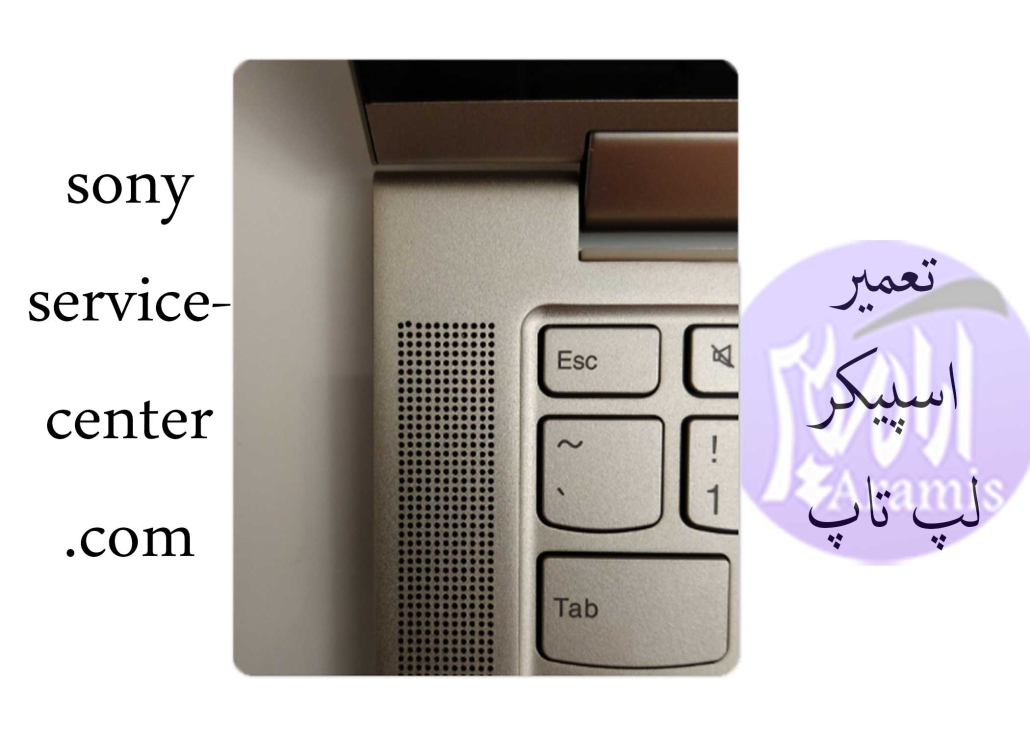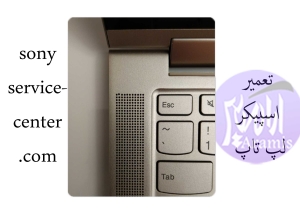گزیده ای از مطالب مفید و کلیدی درباره تعمیرات و استفاده صحیح از وسایل الکترونیکی
کار نکردن تاچپد لپتاپ لنوو میتواند دلایل مختلفی داشته باشد، از مشکلات ساده نرمافزاری گرفته تا مسائل پیچیدهتر سختافزاری. در ادامه، به شایعترین علل و راهحلهای آنها میپردازیم:
۱. غیرفعال شدن تصادفی تاچپد (شایعترین دلیل):
کلیدهای میانبر (Function Keys – Fn): بسیاری از لپتاپهای لنوو دارای یک کلید Function (Fn) هستند که با یکی از کلیدهای F (معمولاً F5، F6، F7، F8 یا F10) ترکیب میشود تا تاچپد را فعال یا غیرفعال کند. به دنبال آیکون تاچپد روی یکی از این کلیدهای F (معمولاً یک مربع با خطوط متقاطع یا یک دست که روی آن یک مربع است) بگردید و همزمان کلید Fn و آن کلید F را فشار دهید.
دکمه فیزیکی روی تاچپد: برخی از مدلهای لپتاپ لنوو (به خصوص ThinkPad) دارای یک دکمه کوچک (گاهی اوقات با یک LED کوچک) در نزدیکی تاچپد یا در گوشه آن هستند که با دوبار کلیک یا فشردن آن میتوان تاچپد را روشن یا خاموش کرد.
تنظیمات ویندوز:
به Settings (تنظیمات) بروید (میتوانید Windows Key + I را فشار دهید).
Devices (دستگاهها) را انتخاب کنید.
در سمت چپ، Touchpad (تاچپد) را انتخاب کنید.
مطمئن شوید که گزینه “Touchpad” روی On (روشن) تنظیم شده باشد.
۲. مشکلات درایور (Driver Issues):
درایور قدیمی یا خراب: درایورها رابط بین سختافزار (تاچپد) و سیستمعامل هستند. اگر درایور تاچپد قدیمی، خراب یا ناسازگار باشد، تاچپد کار نمیکند.

آپدیت درایور:
کلید Windows Key + X را فشار داده و Device Manager (مدیریت دستگاه) را انتخاب کنید.
بخش “Mice and other pointing devices” (موشها و سایر دستگاههای اشارهگر) یا “Human Interface Devices” را باز کنید.
روی درایور تاچپد خود (ممکن است نامهایی مانند Synaptics، ELAN یا HID-compliant touchpad داشته باشد) کلیک راست کرده و “Update driver” (بهروزرسانی درایور) را انتخاب کنید.
ابتدا “Search automatically for drivers” (جستجوی خودکار برای درایورها) را امتحان کنید.
نصب مجدد درایور:
اگر آپدیت جواب نداد، روی درایور تاچپد راست کلیک کرده و “Uninstall device” (حذف نصب دستگاه) را انتخاب کنید.
پس از حذف، لپتاپ را ریستارت کنید. ویندوز معمولاً پس از راهاندازی مجدد، درایور مناسب را به طور خودکار نصب میکند.
دانلود درایور از وبسایت لنوو: بهترین و مطمئنترین راه، دانلود آخرین درایور تاچپد مخصوص مدل لپتاپ شما از وبسایت رسمی پشتیبانی لنوو است. مدل دقیق لپتاپ خود را جستجو کرده و در بخش “Drivers & Software” درایور تاچپد را پیدا و نصب کنید.
مشکلات بعد از آپدیت ویندوز: گاهی اوقات آپدیتهای ویندوز میتوانند با درایورهای موجود تداخل ایجاد کنند.
میتوانید سعی کنید درایور را به نسخه قبلی (Roll Back Driver) برگردانید (در Device Manager، روی درایور راست کلیک کنید، Properties، تب Driver، و سپس Roll Back Driver را انتخاب کنید).
“Event Viewer” ویندوز (با فشردن Win + X و انتخاب Event Viewer) را بررسی کنید. در بخش Windows Logs -> System، به دنبال خطاهای مربوط به تاچپد یا دستگاههای HID بگردید که همزمان با از کار افتادن تاچپد رخ دادهاند.

چرا تعمیر و تعویض هیت سینک لپ تاپ ایسوس مهم است؟
تعمیر و تعویض هیت سینک لپ تاپ ایسوس مهم است چون این قطعه نقش حیاتی در دفع گرما دارد. اگر هیت سینک کارکرد صحیح نداشته باشد، گرمای بیش از حد داخل لپتاپ تجمع مییابد، که میتواند به کاهش عملکرد، خاموشی ناگهانی، یا حتی آسیب دائمی به قطعات داخلی مثل پردازنده و کارت گرافیک منجر شود. بنابراین، نگهداری و تعویض به موقع هیت سینک کمک میکند لپتاپ در دماهای مناسب کار کند و عمر مفید دستگاه افزایش یابد.
هیت سینک چیست؟
هیت سینک یک قطعه فلزی، معمولاً از آلومینیوم یا مس، است که برای خنکسازی وسایل الکترونیکی مانند لپتاپ، کامپیوتر یا گوشیهای هوشمند استفاده میشود. وظیفه اصلی هیت سینک جذب گرما تولید شده توسط قطعات حساس (مثل پردازنده) و انتقال آن به هوا است، تا دما کاهش یابد و دستگاه به خوبی و بدون آسیب کار کند.
نحوه عملکرد هیت سینک
نحوه عملکرد هیت سینک بر پایه انتقال گرما است. وقتی قطعههایی مانند پردازنده کار میکنند، گرمای زیادی تولید میشود. هیت سینک این گرما را از طریق تماس مستقیم یا نزدیک به قطعه، جذب میکند. سپس، با داشتن سطح بزرگ و زوایای زیادی، این گرما را به هوا انتقال میدهد و در نتیجه دما کاهش مییابد. معمولاً هیت سینک با فن یا خنککنندههای دیگر همراه است تا فرآیند خنکسازی سریعتر و مؤثرتر انجام شود.
اجزای اصلی هیت سینک
اجزای اصلی هیت سینک عبارتند از:
بدنه یا فریم (Base): قسمت تماس مستقیم با قطعه گرم مانند پردازنده، معمولاً سطح صاف و مسطح است تا گرما را به خوبی انتقال دهد.
پلیت (Fins یا صفحهها): بخشهایی با سطح بزرگ و زوایای متعدد که گرما را از بدنه جذب کرده و به هوا انتقال میدهند. این صفحات باعث افزایش سطح تماس با هوا میشوند.
فن (در برخی مدلها): برای افزایش گردش هوا و تسریع خنکسازی، برخی هیت سینکها فن دارند که هوای خنک را روی fins جاری میکند.
رابطهای انتقال حرارت (Heat Pipes): در برخی هیت سینکها، لولههای سیلیكون یا مشابہ وجود دارد که گرما را سریعتر منتقل میکنند.
در کل، هر کدام از این اجزا در کنار هم موجب عملکرد بهینه هیت سینک میشوند.
اهمیت خمیر حرارتی
خمیر حرارتی اهمیت زیادی در عملکرد هیت سینک دارد، زیرا وظیفهاش پر کردن حفرهها و فضاهای کوچک بین سطح پردازنده و هیت سینک است. این کار باعث میشود گرما بهتر و یکنواختتر انتقال یابد و از ایجاد حفرههای هوای ناپایدار جلوگیری شود. بدون خمیر حرارتی مناسب، گرما بهدرستی منتقل نمیشود، که میتواند منجر به بالا رفتن دما، کاهش کارایی و آسیب به قطعات داخلی شود. بنابراین، استفاده از خمیر حرارتی باکیفیت، حیاتی برای حفظ دما و عمر مفید دستگاه است.
انواع هیت سینک
انواع هیت سینک بر اساس طراحی و کاربرد عبارتند از:
هیت سینک خشک (Passive): بدون فن و بر پایه انتقال حرارت به صورت طبیعی، مناسب برای سیستمهای کوچک و کممصرف.
هیت سینک همراه با فن (Active): دارای فن یا پمپهای خنککننده برای افزایش گردش هوا و دفع گرما، مناسب برای سیستمهای پرمصرف و بازیهای سنگین.
هیت سینک لولههای گرمایی (Heat Pipes): از لولههای حاوی مایعی خاص بهره میبرند که گرما را سریعتر منتقل میکنند، معمولاً در لپتاپها و کارتهای گرافیک.
هیت سینکهای چندتکه (Vapor Chamber): فناوری پیشرفتهتر که گرما را به صورت یکنواخت و سریع توزیع میکند، در سیستمهای اورکلاک و حرفهای.
هر نوع هیت سینک برای مقاصد و نیازهای خاص طراحی شده است، و انتخاب صحیح بر فرآیند خنکسازی تاثیر زیادی دارد.
دلایل خرابی هیت سینک
دلایل خرابی هیت سینک عبارتند از:
گرد و غبار و کثیفی: تجمع گرد و غبار روی fins و فنها باعث کاهش گردش هوا و کاهش کارایی خنکسازی میشود.
عدم تعویض یا نصب نادرست خمیر حرارتی: استفاده نکردن یا تعویض نامناسب خمیر حرارتی باعث کاهش انتقال حرارت میگردد.
آبوهوای مرطوب یا رطوبت بالا: رطوبت میتواند باعث خوردگی و زنگزدگی در قطعات فلزی هیت سینک شود.
افتادن یا ضربه: ضربههای شدید میتواند باعث شکست یا خمشدن fins و کاهش عملکرد هیت سینک شود.
گرما و حرارت زیاد طولانیمدت: دماهای بالا برای مدت زمان طولانی موجب خستگی و سایش مواد هیت سینک میشود.
تعمیرات نادرست یا معیوب: نصب ناصحیح یا تعمیر غیردقیق میتواند عملکرد هیت سینک را مختل کند.
نگهداری مناسب و کنترل دما میتواند عمر هیت سینک را افزایش دهد و از خرابی آن جلوگیری کند.
علائم خرابی هیت سینک
علائم خرابی هیت سینک شامل موارد زیر است:
گرمای بیش از حد دستگاه: بالا رفتن دما و هشدارهای مربوط به گرمایش بیش از حد در حین کار.
کاهش عملکرد لپتاپ: کاهش سرعت، کاهش کارایی و توقف ناگهانی سیستم به علت گرمای زیاد.
صدای زیاد یا غیرمعمول فن: صدای بلند یا تکیههای مکرر فنها که نشاندهنده مشکل در خنکسازی است.
خاموش شدن ناگهانی دستگاه: دستگاه به دلیل گرمای زیاد خاموش میشود تا از آسیب دیدن قطعات جلوگیری کند.
شاهد نشانههای زنگزدگی یا کثیفی روی هیت سینک: بوی سوختگی یا دیدن لایههای کثیف و گرد و غبار زیاد.
اگر این علائم را دیدید، احتمال خرابی یا عملکرد ناقص هیت سینک وجود دارد و باید بررسی و در صورت نیاز تعویض یا تعمیر شود.
برای تعمیر و تعویض هیت سینک لپ تاپ به نمایندگی سونی سرویس مراجعه کنید.

ابزار و تجهیزات مورد نیاز برای تعمیر و تعویض هیتسینک لپ تاپ
برای تعمیر و تعویض هیت سینک لپتاپ، به ابزار و تجهیزات زیر نیاز دارید:
پیچگوشتیهای دقیق (میکرو): معمولاً سایزهای فیلیپس و توربین برای باز کردن پیچهای لپتاپ.
پیک (پرس یا ابزار پلاستیکی نازک): برای جدا کردن قطعات بدون آسیب رساندن.
بینی یا انبرهای دقت: برای گرفتن و جابهجایی قطعات کوچک.
خمیر حرارتی با کیفیت: برای جایگزینی یا تعمیر مجدد اتصال گرما.
پاککنندههای الکل هنری و پارچههای نرم: برای تمیز کردن سطحهای تماس.
پنس یا انبر مخصوص: برای برداشتن و نصب قطعات کوچک.
اسپاتول پلاستیکی یا ابزارهای بلند کردن: برای جدا کردن هیت سینک از روی پردازنده.
عینک ایمنی (در صورت لزوم): برای حفاظت از چشم در حین کار.
در صورت نیاز به کار حرفهای، توصیه میشود از تجهیزات مناسب و بهروز و در محیطای تمیز و خشک استفاده کنید تا دستگاه آسیب نبیند.
مراحل تعمیر و تعویض هیت سینک لپ تاپ ایسوس
مراحل تعمیر و تعویض هیت سینک لپتاپ ایسوس به صورت کلی عبارتند از:
خاموش کردن و جدا کردن باتری: لپتاپ را خاموش کرده و باتری را خارج کنید، اگر قابل جداشدن است.
باز کردن قاب پشت لپتاپ: با استفاده از پیچگوشتیهای مناسب، قاب پشتی دستگاه را باز کنید.
شناسایی هیت سینک: هیت سینک روی پردازنده و تراشههای دیگر قرار دارد، معمولاً با لولههای گرمایی و fins مشخص میشود.
قطع کردن و جدا کردن فن و هیت سینک: پیچهای نگهدارنده را باز کنید و فن و هیت سینک را جدا کنید.
تمیز کردن سطح تماس: خمیر حرارتی قدیمی را با الکل هنری و پارچه نرم تمیز کنید.
جایگذاری خمیر حرارتی جدید: مقدار کمی خمیر حرارتی روی سطح پردازنده قرار دهید و با کارت یا پستول پخش کنید.
نصب مجدد هیت سینک: هیت سینک و فن را در جای خود قرار دهید و پیچهایشان را محکم کنید.
بستن قاب پشت و تست دستگاه: قاب را با پیچها ببندید، باتری را مجدداً وصل کنید و لپتاپ را روشن کنید.
بررسی عملکرد: مطمئن شوید که فن به خوبی کار میکند و دما در حالت عادی است.
در صورت نداشتن تجربه، بهتر است این کار توسط فرد متخصص انجام شود تا از خسارت یا آسیب دیدن قطعات جلوگیری گردد.
نکات مهم در تعمیر و تعویض هیت سینک لپ تاپ ایسوس
نکات مهم در تعمیر و تعویض هیت سینک لپتاپ ایسوس عبارتند از:
استفاده از ابزار مناسب: ابزارهای دقیق و پلاستیکی برای جلوگیری از آسیب در قطعات حساس مهم است.
خنک کردن دستگاه قبل از شروع کار: لپتاپ را خاموش کنید و حداقل چند دقیقه صبر کنید تا گرما کاهش یابد.
حذف کامل خمیر حرارتی قدیمی: سطح تماس را با الکل و پارچه نرم تمیز کنید تا خمیر قدیمی باقی نماند و اتصال صحیح برقرار شود.
استفاده از خمیر حرارتی با کیفیت: کیفیت خمیر تاثیر زیادی در انتقال حرارت دارد.
برای نصب مجدد، پیچها را محکم و یکنواخت ببندید: بیش از حد سفت نکنید تا به برد و هیت سینک آسیب نرسد.
بررسی مجدد عملکرد فن و گردش هوا: مطمئن شوید که هیت سینک به درستی نصب شده و هوا به خوبی جریان دارد.
عدم لمس سطح تماس با دستخوردگی: اثرانگشت یا چربی میتواند انتقال حرارت را کاهش دهد، پس از تمیز کردن اطمینان حاصل کنید.
پیدا کردن راهنمای تخصصی یا ویدئوهای آموزشی معتبر: اگر ناآشنا هستید، بهتر است کار را به فرد حرفهای بسپارید.
رعایت این نکات در جلوگیری از مشکلات بعدی و طولانیتر شدن عمر دستگاه کمک میکند.

خالی شدن ناگهانی باتری لپ تاپ
خالی شدن ناگهانی باتری لپتاپ میتواند ناشی از عوامل مختلفی باشد، از جمله:
باتری خراب یا فرسوده: باتریهای قدیمی یا آسیبدیده ممکن است بهطور ناگهانی خاموش شوند.
مشکل در اپلیکیشنها یا فرآیندها: برنامههای پسزمینهای زیاد یا مشکلساز میتوانند مصرف باتری را افزایش دهند.
نرمافزارهای ناسازگار یا ناسازگاری سیستمعامل: بهروزرسانیهای ناکارا ممکن است باعث این مشکل شوند.
مشکل در سنسور یا آگاهسازی باتری: سنسورهای داخل باتری یا کنترلرهای آن ممکن است معیوب باشند.
مشکلات سختافزاری دیگر: مشکلات در مادربورد، مدارهای شارژ یا شارژر.
راههای حل مشکل:
کالیبره کردن باتری: باتری را کاملاً شارژ کنید، سپس آن را کامل تخلیه کرده و دوباره شارژ کنید.
برنامههای پسزمینه را ببندید: برنامههای زیادی اجرا نکنید.
بهروزرسانی درایورها و سیستمعامل: مطمئن شوید که سیستمعامل و درایورها به آخرین نسخه هستند.
عوض کردن باتری: اگر باتری قدیمی است، ممکن است نیاز به تعویض داشته باشد.
استفاده از ابزارهای تشخیص وضعیت باتری: نرمافزارهای مخصوص برای ارزیابی سلامت باتری.
اگر مشکل ادامه داشت، بهتر است لپ تاپ را به نمایندگی تعمیرات لپ تاپ سونی سرویس نشان دهید تا مشکل علت خراب شدن باتری لپ تاپ تخصصیتر بررسی شود.
علت خالی شدن باتری لپ تاپ در حالت خاموش
خالی شدن باتری لپ تاپ در حالت خاموش معمولاً نشاندهنده مشکلات سختافزاری یا نرمافزاری است. مهمترین علتها عبارتند از:
باتری معیوب یا فرسوده: باتریهای قدیمی یا آسیبدیده ممکن است در حالت خاموش هم جریان برق کشیده و خالی شوند.
مشکل در مدار شارژ یا کنترلر باتری: نقص در مدارهای کنترل و شارژ میتواند منجر به تخلیه غیرطبیعی باتری شود.
نشت برق در سیستم: برخی قطعات به صورت نادرست یا ناپایدار ممکن است برق مصرف کنند حتی در حالت خاموش.
مشکل نرمافزاری یا فریمور: برخی خطاهای سیستمعامل یا تنظیمات BIOS/UEFI ممکن است باعث مصرف بیمورد برق شود.
درایورهای ناپایدار یا برنامههای پسزمینه: بعضی برنامهها ممکن است در حالت خاموش هم پردازش شوند و باتری را مصرف کنند، اگر چه این مورد نادر است.
نکات پیشنهادی:
باتری را تست کنید یا با باتری سالم جایگزین کنید.
BIOS/UEFI و درایورها را بهروزرسانی کنید.
تنظیمات سیستم و حالت صرفهجویی انرژی را چک کنید.
لپتاپ را به یک تعمیرکار معتبر نشان دهید تا مشکل سختافزاری دقیقتر بررسی شود.
نمایندگی تعمیرات لپ تاپ با گارانتی
چگونه بفهمیم باتری لپ تاپ سالم است
برای فهمیدن سالم بودن باتری لپ تاپ، چند روش وجود دارد:
1. استفاده از ابزارهای داخلی سیستم
در ویندوز: با تایپ کردن cmd در جستجو، وارد Command Prompt شوید و دستور زیر را وارد کنید:
bash
powercfg /batteryreport
این دستور گزارش دقیقی درباره وضعیت باتری تولید میکند. گزارش در مسیر C:\Users\[Your username]\battery-report.html قابل مشاهده است.
در macOS: روی آیکون باتری کلیک کنید یا در System Information بخش Power وضعیت سلامت باتری را ببینید.
2. نرمافزارهای تخصصی
برنامههای مانند Battery Care (ویندوز) یا coconutBattery (macOS) که وضعیت سلامت، درصد فرسودگی و عمر باقیمانده باتری را نشان میدهند.
3. نحوه عملکرد باتری
اگر باتری پس از شارژ کامل، مدتزمان مشخصی کار میکند و سریع خالی میشود، ممکن است نیاز به تعویض داشته باشد.
اگر لپتاپ در حین استفاده، به سرعت خاموش میشود، حتی اگر نشانگر باتری نشان دهنده سطح بالا باشد، باتری خراب است.
4. تعویض آزمایشی
اگر امکان دارد، باتری سالم دیگری امتحان کنید یا باتری فعلی را در دستگاه دیگری آزمایش کنید.
5. علائم دیگر
باد کردن، ترک خوردن یا نشتی باتری نشاندهنده خرابی است و باید تعویض شود فوراً.
علت خالی شدن باتری لپ تاپ در ویندوز 11
علت خالی شدن سریع باتری لپتاپ در ویندوز 11 و علت خراب شدن باتری لپ تاپ میتواند چند عامل باشد، از جمله:
1. برنامههای پسزمینه و فرآیندهای سنگین
برنامههای پرمصرف، به ویژه در پسزمینه، میتوانند باتری زیادی مصرف کنند. بررسی Task Manager برای شناسایی برنامهها و فرآیندهای پر مصرف مفید است.
2. تنظیمات مصرف انرژی
حالتهای صرفهجویی انرژی یا تنظیمات روشنایی زیاد میتوانند بر عمر باتری اثرگذار باشند. اطمینان حاصل کنید که تنظیمات در حالت بهینه قرار دارند.
3. بهروزرسانیهای ویندوز و درایورها
گاهی بهروزرسانیهای سیستم یا درایورها ممکن است باعث مصرف بیشتر باتری شوند، خصوصاً اگر درایورهای گرافیک یا سختافزارهای دیگر مشکل داشته باشند.
4. مشکل نرمافزاری یا ویروس
نرمافزارهای مخرب یا ویروسها میتوانند به طور غیرمستقیم منابع زیادی مصرف کنند و باتری را سریع تخلیه کنند.
5. سلامت باتری
باتریهای قدیمی یا آسیبدیده، خود میتوانند عمر مفیدشان را کاهش دهند و در نتیجه سریعتر خالی شوند، حتی در حالت خاموش بودن سیستم.
6. تنظیمات صفحه نمایش و نور پسزمینه
صفحه نمایش یکی از بزرگترین مصرفکنندگان باتری است؛ کاهش روشنایی و فعالسازی حالتهای صرفهجویی میتواند کمک کند.
راهکارهای بهبود:
بررسی و بستن برنامههای مصرفکننده زیاد در Task Manager.
تنظیم حالتهای مصرف انرژی در Settings → System → Power & Battery.
انجام اسکن ویروسی.
بهروزرسانی درایورها و ویندوز.
تعویض باتری در صورت نیاز.
علائم خرابی باتری لپ تاپ
علائم خرابی باتری لپ تاپ معمولاً شامل موارد زیر است:
1. کاهش قابل توجه عمر باتری
باتری سریع خالی میشود و مدت زمان استفاده کاهش مییابد، حتی پس از شارژ کامل.
2. ناپایدار بودن درصد شارژ
نرخ کاهش یا افزایش درصد باتری غیرقابل اعتماد است، مثلاً نشان میدهد 50% است اما خیلی زود خالی میشود یا پس از مدت کمی شارژ میماند.
3. باتری خاموش میشود بدون هشدار
در حین استفاده، یا حتی در سطح شارژ بالا، لپتاپ ناگهان خاموش میشود، که نشان از کاهش قدرت نگهداری شارژ است.
4. باد کردن یا ترک خوردن
باتری باد کرده، ترک خورده یا نشت میکند، که باید فوراً تعویض شود چون خطرناک است.
5. طول عمر شارژ کمتر از حد معمول
باتری در حالت عادی، در مقایسه با مدتهای قبل، مدت زمان زیادی را نگه نمیدارد.
6. مشکلات در شارژ شدن یا شناور بودن شارژ
باتری به درستی شارژ نمیشود یا در حین شارژ ثابت نمیماند و سریع تخلیه میشود.
7. ظاهر فیزیکی غیر عادی
باد کردن، ترک یا آسیب فیزیکی به باتری، نشانگر خرابی فیزیکی است.
خراب شدن باتری لپ تاپ ایسوس
خراب شدن باتری لپ تاپ ایسوس، مانند هر لپتاپ دیگری، ممکن است علائم مختلفی داشته باشد و دلایل متعددی دارد. مهمترین این دلایل و علائم عبارتند از:
علائم خراب شدن باتری لپ تاپ ایسوس و علت خراب شدن باتری لپ تاپ :
نقص در نگهداری شارژ: باتری سریع خالی میشود و مدت زمان کار لپتاپ کاهش پیدا میکند.
نوسانات در درصد شارژ: درصد باتری ناپایدار است، مثلا ثابت نمیماند یا ناگهان کاهش مییابد.
خاموش شدن ناگهانی در حالت شارژ بالا: لپتاپ در حالت عادی خاموش میشود حتی در سطح شارژ بالا.
باد کردن یا ترک خوردن باتری: ظاهر فیزیکی باتری تغییر کرده و باد کرده است.
مشکل در شارژ شدن: باتری به درستی شارژ نمیشود، در حالتی که کابل و شارژر سالم هستند.
پیغام خطا در برنامههای مربوط به سلامت باتری یا در BIOS: نشانگر خطای سلامت باتری یا گزارشهای سیستم.
علت سولفاته در باتری چیست
علت سولفاته زدن باتری (رسوب سولفاتها) در باتریهای سرب-اسید معمولاً به خاطر تخلیه کامل یا نگهداری طولانی مدت باتری در حالت خالی است. زمانی که باتری به مدت طولانی خالی یا در حالت شارژ کم باقی بماند، سولفاتهای سرب روی صفحات تشکیل میشوند و در نتیجه، توانایی باتری در شارژ و دشارژ کاهش مییابد.
عوامل دیگر شامل:
عدم نگهداری مناسب
عمر زیاد باتری
دمای بالا
عدم استفاده منظم
توصیه برای جلوگیری از سولفاته شدن باتری لپ تاپ
برای جلوگیری از سولفاته شدن باتری لپ تاپ، چند نکته مهم رو رعایت کن:
طول عمر باتری رو با شارژ مناسب نگه دار: همیشه درصد شارژ رو بین 20% تا 80% نگه دار، از شارژ کامل 100% و تخلیه کامل به 0% پرهیز کن.
از شارژر مناسب و اصلی استفاده کن: شارژرهای غیر اورجینال یا تقلبی ممکن است به باتری آسیب برسانند و سولفاته شدن رو تشدید کنند.
دما رو کنترل کن: از قرار دادن لپتاپ در محیطهای گرم و مرطوب پرهیز کن؛ دمای بالا سرعت فرسایش باتری رو زیاد میکنه.
تمیزکاری منظم: اتصالات و رابطهای باتری رو با یک پارچه خشک و نرم تمیز کن و در صورت نیاز، به شکل تخصصی چکاب یا تعویض کن.
باتری رو در صورت عدم استفاده طولانی مدت، کمی شارژ کن: در حالت ذخیرهسازی، درصد شارژ رو حدود 50% نگه دار و در محیط خشک و خنک قرار بده.
جلوگیری از سولفاته شدن باتری
برای جلوگیری از سولفاته شدن باتریها، مخصوصاً باتریهای سربی-اسید، میتونید این نکات رو رعایت کنید:
شارژ منظم: باتری رو بهطور منظم شارژ کنید تا از تشکیل سولفاتهای سفت و سخت جلوگیری بشه.
عدم تخلیه کامل: از تخلیه کامل باتری بپرهیزید، چون این کار موجب افزایش سولفاته شدن میشه.
کنترل سطح الکترولیت: سطح مایع الکترولیت رو در صورت نیاز بالا ببرید و از کف کردن یا کاهش سطح جلوگیری کنید.
توصیههای نگهداری: باتری رو در دماهای مناسب (بین ۲۰-۲۵ درجه سانتیگراد) نگهداری کنید و از حرارت یا سرما زیاد پرهیز کنید.
استفاده از شارژر مناسب: از شارژرهای مناسب و با ولتاژ کنترلشده استفاده کنید.
نظافت: باتری رو تمیز نگه دارید و مطمئن بشید پایانهها زنگزدگی یا کثیفی نداشته باشند.
سولفاته شدن باتری قلمی
سولفاته شدن باتریهای قلمی (آزمایشگاهی یا اتمی) معمولا به دلیل عدم استفاده یا نگهداری ناصحیح است، اما در واقع، سولفاته شدن بیشتر مربوط به باتریهای سرب-اسید است. در باتریهای قلمی، مشکل عمده ممکن است کاهش عمر و کاهش توان باشد که ناشی از تخلیه کامل، نگهداری نادرست، یا کیفیت پایین باشد.
برای جلوگیری از کاهش کارایی و سالم نگه داشتن باتری قلمی، موارد زیر را رعایت کنید:
نگهداری در محیط خشک و خنک
عدم تخلیه کامل قبل از تعویض
استفاده مناسب و سریع پس از باز کردن
عدم قرار دادن در محیط با دماهای زیاد یا نوسان دما
در صورت مشاهده کاهش شدید توان یا ناپایداری، بهتر است باتریها را تعویض کنید، چون باتریهای قلمی پس از مدت معینی عملاً کارایی خود را از دست میدهند.
سولفاته شدن یعنی چه
سولفاته شدن یعنی تشکیل لایهای از سولفات روی یا سایر مواد درون باتریها، که عمدتاً زمانی اتفاق میافتد که باتری به درستی شارژ نميشود یا مدت طولانی بدون استفاده باقی میماند. در باتریهای سربی-اسید، این فرایند باعث کاهش ظرفیت و کارایی باتری میشود و در نتیجه امکان دارد باتری دیگر قابل استفاده نباشد.
در حالت کلی، سولفاته شدن نشاندهنده تجمع سولفات ها در صفحات یا الکترودهای باتری است که جلوی جریان صحیح برق را میگیرد.
علت داغ شدن باتری قلمی
داغ شدن باتری قلمی معمولاً به دلایل زیر است:
بار زیاد یا مصرف بالا: استفاده همزمان یا طولانیمدت باعث تولید حرارت میشود.
درگیر بودن در دستگاههای با جریان کشتی زیاد: دستگاههایی با مصرف جریان بالا، میتوانند باتری را داغ کنند.
باتری معیوب یا نقص فنی: آسیب دیدن داخلی باتری یا وجود نقص منجر به افزایش مقاومت و حرارت میشود.
در جای گرم نگهداری شدن: نگهداری در دماهای بالا یا محیطهای گرم، باعث افزایش حرارت باتری میشود.
قرار دادن در معرض نور مستقیم خورشید یا حرارت زیاد: این عوامل هم میتوانند باعث گرم شدن آن شوند.
داغ شدن زیاد باتری خطرناک است و میتواند منجر به نشت مواد، ترک خوردن یا علت سولفاته زدن باتری حتی انفجار شود. بهتر است فوراً باتری را خاموش کنید و در صورت تداوم، تعویض کنید.
علت سولفاته زدن سر باطری مثبت
علت سولفاته زدن باتری ، مخصوصاً در قسمت مثبت، معمولاً ناشی از جمع شدن سولفاتها و رسوبات روی صفحات داخلی است که به خاطر نگهداری نادرست، شارژ نادرست، یا ترک جایگزینی ناقص در باتریهای سربی-اسید رخ میدهد. این رسوبات میتوانند باعث کاهش عملکرد، کاهش توان و حتی نشت شوند.
در باتریهای غیرسربی (مثل لیتیمی یا دیگر انواع)، این اصطلاح کمتر استفاده میشود و مشکل ممکن است به علت دیگر باشد.
اگر منظورتان سولفاته زدن روی پایانههای باتری است، ممکن است علت آن:
اکسیداسیون و زنگزدگی پایانهها
رسوبات سولفات ناشی از شارژ نامناسب یا اتصالهای نادرست
تماس نادرست یا خوردگیها
پیشنهاد میکنم پایانههای باتری را تمیز کرده، مطمئن شوید اتصالات محکم هستند و در صورت تکرار، باتری را بررسی کنید یا تعویض کنید.
علائم سولفاته شدن باتری چیست؟
علائم سولفاته شدن باتری های سربی-اسید و علت سولفاته زدن باتری شامل موارد زیر است:
کاهش توان و مدت زمان کارکرد: باتری زودتر تمام میشود یا قدرت خالی میکند.
شارژ نشدن کامل: باتری پس از شارژ، به طور کامل تخلیه میشود یا سریع تخلیه میگردد.
نظارت بر ولتاژ کم: ولتاژ باتری زیر حد معمول است، حتی پس از شارژ.
نشانههای فیزیکی: لکههای سفید یا رسوبات روی پایانهها یا روی سطح باتری.
افزایش دما: هنگام شارژ یا استفاده، باتری داغ میشود.
کاهش قدرت استارت: در باتریهای خودرو، کاهش قدرت استارت و بلند شدن صدای استارت زودتر.
آلارمهای دستگاههای مرتبط: بعضی دستگاهها خطا میدهند یا نشان میدهند که باتری نیاز به سرویس دارد.
اگر این علائم رو مشاهده کردید، بهتر است باتری را بررسی و در صورت نیاز تعویض کنید یا تعمیرات لازم را انجام دهید.
علائم و دلایل خرابی باتری لپ تاپ ایسوس
علائم خرابی باتری لپ تاپ ایسوس و علت خراب شدن باتری لپ تاپ عبارتند از:
مدت زمان کارکرد کمتر: باتری زودتر خالی میشود یا شارژ کاهش یافته است.
عدم شارژ یا ناتوانی در شارژ شدن کامل: باتری به درستی شارژ نمیشود یا این کار کند صورت میگیرد.
خطای باتری یا هشدار در ویندوز: پیامهایی مانند “Charging disabled” یا هشدارهای مربوط به سلامت باتری.
داغ شدن زیاد: باتری در حین کار داغ میشود، که نشان از مشکل است.
خاموش شدن ناگهانی: حتی وقتی باتری همچنان درصدی دارد، لپتاپ خاموش میشود.
پایین بودن نمایشگر درصد باتری یا نوسان آن: نشانگر درصد باتری ناپایدار است یا نمایشگر درست کار نمیکند.
دلایل خرابی باتری لپتاپ ایسوس ممکن است شامل موارد زیر باشد:
عمر مفید گذرانده: باتری پس از مدت زمان مشخصی کاهش ظرفیت پیدا میکند.
شارژ مداوم یا شارژ ناصحیح: شارژ بیش از حد یا ناپایدار، عمر باتری را کوتاه میکند.
دماهای بالا یا پایین: نگهداری در محیطهای گرم یا سرد.
نوسان برق یا نوسان در کارکرد شارژر: ممکن است به باتری آسیب برساند.
استفاده سنگین و مداوم: فعالیتهای پرمصرف باعث فشار روی باتری میشود.
استفاده از باتریهای تقلبی یا نامناسب: محصولات غیر معتبر عمر باتری را کاهش میدهند.
در صورت مشاهده این علائم، بهتر است باتری را تعویض یا بررسی کنید تا مشکل حل شود.
سولفاته شدن در چه باتری هایی بیشتر رخ میدهد
سولفاته شدن بیشتر در باتریهای سربی-اسید (مثل باتریهای خودرو، باتریهای یو پی اس و باتریهای منظره) رخ میدهد، مخصوصاً زمانی که باتریها به درستی شارژ نمیشوند یا برای مدت طولانی بدون استفاده باقی میمانند. این نوع باتریها حساستر به سولفاته شدن هستند زیرا رسوبات سولفات روی صفحات داخلی تشکیل میشود و عملکرد آنها را کاهش میدهد.
در باتریهای لیتیم-یونی و سایر انواع باتریهای مبتنی بر فناوریهای جدید، مشکل سولفاته شدن کمتر رایج است، اما ممکن است در صورت نگهداری نامناسب یا آسیب، مشکلاتی رخ دهد.
در مجموع:
باتریهای سربی-اسید (مانند باتریهای خودرو و یو پی اس) بیشتر در معرض سولفاته شدن قرار دارند.
باتریهای خشک و قابل شارژ دیگر (مانند لیتیم-یونی و نیکلی-hydride) معمولاً این مشکل را ندارند یا بسیار کم بروز میکنند.
انواع سولفاته در باتری
سولفاته شدن در چه باتری هایی بیشتر رخ میدهد
سولفاته شدن بیشتر در باتریهای سربی-اسید رخ میدهد، مخصوصاً زمانی که به درستی شارژ نمیشوند یا مدت طولانی بیاستفاده باقی میمانند. در این نوع باتریها، تجمع سولفاتهای روی صفحات داخلی باعث کاهش ظرفیت و عملکرد میشود.
انواع سولفاته در باتریها و علت سولفاته زدن در باتری عبارتند از:
سولفاته شدن اولیه (Partial Sulfation): زمانی که باتری به اندازه کافی شارژ نشده یا ناپایدار است، سولفاتها روی صفحات باقی میمانند اما هنوز قابل برطرف شدن هستند.
سولفاته شدن ثانویه (Heavy Sulfation): در صورت عدم رسیدگی، سولفاتها سخت و کریستالی میشوند و دیگر قابل حل نیستند، باعث آسیب دائمی به صفحات و کاهش عمر باتری میشود.
در سایر باتریها مانند لیتیم-یونی یا نیکلهیدرید، این مشکل کمتر یا اصلاً وجود ندارد، چون ساختار آنها فاقد صفحات سربی نیست و فرآیند رسوبگذاری سولفات علت سولفاته زدن باتری مانند باتریهای سربی ندارد.
علت سفيد شدن صفحه لپ تاپ میتواند ناشی از عوامل سختافزاری یا نرمافزاری باشد، شامل:
مشکل در صفحهنمایش یا کابلهای اتصال: خرابی پنل، سوکتهای داخلی، یا کابلهای متصل به صفحهنمایش.
نقص در کارت گرافیک: مشکلات سختافزاری با تراشه گرافیکی یا کارت گرافیک مستقل و مجتمع.
مشکل در درایورها یا نرمافزارها: درایورهای گرافیک قدیمی، ناسازگار یا فایلهای سیستم خراب.
خطاهای بوت یا سیستمعامل: هنگام راهاندازی سیستم، مشکل در فایلهای سیستمی یا خطای نرمافزاری.
مشکلات سختافزاری دیگر: مانند رم، مادربورد یا دیگر قطعات داخلی.
برای تشخیص دقیقتر، پیشنهاد میکنم:
با کابل HDMI یا VGA به مانیتور خارجی وصل کنید؛ اگر تصویر در مانیتور خارجی سالم است، مشکل صفحهنمایش داخلی است.
در حالت Safe Mode بوت کنید و وضعیت را بررسی کنید.
بروزرسانی یا نصب مجدد درایورها.
در صورت نیاز، دستگاه را به تعمیرکار مجاز نشان دهید.
علت سفید شدن صفحه مانیتور کامپیوتر
سفید شدن صفحه مانیتور کامپیوتر میتواند دلایل مختلفی داشته باشد، از جمله:
مشکل در کابل یا اتصالات: کابل VGA، HDMI یا DisplayPort ممکن است خراب یا شل شده باشد.
مشکل در کارت گرافیک: کارت گرافیک خراب یا نصب نادرست.
مشکل در صفحه نمایش: صفحهنمایش ممکن است مشکل سختافزاری داشته باشد.
تنظیمات نادرست یا خطای نرمافزاری: درایورهای کارت گرافیک یا تنظیمات نمایش ممکن است مشکل داشته باشند.
نقص در مادربورد یا پاور: مشکلات سختافزاری در سیستم کلی.
سیاه سفید شدن صفحه لپ تاپ
سیاه یا سفید شدن صفحه لپتاپ مشکل رایجی است و ممکن است به دلایل مختلفی رخ دهد، از جمله:
مشکل در باتری یا منبع تغذیه: ناپایدار بودن برق یا مشکل در باتری.
مشکل در کارت گرافیک: مشکل سختافزاری در کارت گرافیک یا تراشه گرافیکی.
نصب یا بروزرسانی نرمافزار: درایورها یا سیستمعامل مشکل پیدا کرده باشند.
مشکل در صفحات نمایش یا کابلهای اتصال: آسیب یا خرابی در صفحهنمایش یا اتصالات داخلی.
اشکال در مادربورد یا سایر قطعات داخلی.
راهکارهای پیشنهادی:
راهاندازی مجدد لپتاپ: چند بار خاموش و روشن کنید.
اتصال لپتاپ به صفحه نمایش خارجی: ببینید صفحهی خارجی نیز مشکل دارد یا نه.
بررسی وضعیت باتری: لپتاپ را بدون باتری و فقط با کابل شارژ راهاندازی کنید.
بروزرسانی یا نصب مجدد درایور کارت گرافیک.
ریسکهای سختافزاری: اگر مشکل ادامه داشت، بهتر است لپ تاپ را به تعمیرکار مجرب نشان دهید، چون ممکن است نیاز به تعویض قطعات باشد.
صفحه سفید در ویندوز 10
سفيد شدن صفحه لپ تاپ در ویندوز 10 معمولاً نشاندهنده مشکل در سیستم عامل یا نرمافزارها است. دلایل رایج شامل مشکلات در درایورها، بروزرسانیهای ناموفق، یا برنامههای خاص است.
راهکارهای پیشنهادی:
راهاندازی در حالت امن (Safe Mode):
ویندوز را با حداقل برنامهها و درایورها راهاندازی کنید تا ببینید مشکل ادامه دارد یا خیر.
استفاده از System Restore:
اگر مشکل پس از بروزرسانی یا نصب برنامهای جدید رخ داده، میتوانید سیستم را به نقطه قبلی برگردانید.
نصب مجدد درایورها و بروزرسانی ویندوز:
درایور کارت گرافیک یا سیستمعامل را بهروزرسانی کنید.
بررسی نرمافزارهای مشکلساز:
در صورت باز بودن فقط صفحه سفید در حین اجرای برنامه خاص، آن برنامه را حذف یا راهاندازی کنید.
بررسی فایلهای سیستم:
در خط فرمان (CMD) با دستورات sfc /scannow و DISM /Online /Cleanup-Image /RestoreHealth سلامت فایلهای سیستمی را بررسی کنید.
علت روشن نشدن صفحه لپ تاپ
روشن نشدن صفحه لپ تاپ دلایل متعددی میتواند داشته باشد:
مشکل برق و باتری: باتری خالی، مشکل در کابل شارژ یا منبع تغذیه.
مشکل در صفحهنمایش: خرابی پنل یا اتصالات صفحهنمایش.
مشکل در کارت گرافیک: ممکن است مشکل سختافزاری در کارت گرافیک یا تراشه داخل باشد.
مشکل در مادربورد یا قطعات داخلی: حلشدنی نیازمند تعمیر تخصصی.
تنظیمات نادرست یا خطا در سیستمعامل: در موارد نادر، سیستمعامل ممکن است مشکل داشته باشد.
کابل اتصال خارجی یا صفحهنمایش خارجی: اگر لپتاپ به مانیتور خارجی وصل شده باشد و مشکل در اتصالات باشد، صفحه داخلی خاموش است.
پیشنهادهای سریع:
مطمئن شوید لپتاپ به برق وصل است و باتری صحیح است.
کلید روشن/خاموش را چند ثانیه نگه دارید تا خاموش شود، سپس مجدداً روشن کنید.
در صورت امکان، صفحهنمایش را به مانیتور خارجی وصل کنید تا ببینید مشکل سختافزاری در صفحه است یا نرمافزاری.
صداهای بیوقفه یا لامپهای نشانگر را بررسی کنید، چون میتواند نشاندهنده خطای سختافزاری باشد.
اگر مشکل ادامه داشت، بهتر است به یک تعمیرکار مجرب مراجعه کنید.
علت سفید شدن صفحه لپ تاپ ایسوس
سفید شدن صفحه لپ تاپ ایسوس عموماً به دلایل سختافزاری یا نرمافزاری مربوط میشود، از جمله:
مشکل در صفحهنمایش یا اتصالات داخلی: آسیب به پنل یا کابلهای متصل به صفحهنمایش.
نقص در کارت گرافیک: ممکن است کارت گرافیک یا تراشه گرافیکی دچار مشکل شده باشد.
مشکل در درایورهای گرافیک یا سیستمعامل: درایورها ناقص یا ناسازگار شوند.
خطای بوت یا سیستمعامل: مشکل در راهاندازی ویندوز یا خرابی فایلهای سیستم.
مشکل سختافزاری دیگر مانند مادربورد یا رم.
سفید شدن صفحه لپ تاپ لنوو
سفید شدن صفحه لپ تاپ لنوو میتواند دلایل مختلفی داشته باشد، از جمله:
مشکل در صفحهنمایش یا اتصالات داخلی: خرابی پنل یا کابلهای متصل.
مشکل در کارت گرافیک یا تراشه گرافیکی: ممکن است سختافزار دچار مشکل شده باشد.
نصب یا بروزرسانی درایورها: مخصوصاً درایور کارت گرافیک، که ممکن است ناسازگار باشد.
مشکل در سیستمعامل یا بوت: فایلهای سیستمی خراب یا خطای بوت سیستم.
مشکلات سختافزاری دیگر: مانند رم یا مادربورد.
علت سفید شدن صفحه لپ تاپ اچ پی
سفید شدن صفحه لپ تاپ اچ پی معمولاً به دلایل سختافزاری یا نرمافزاری مرتبط است، از جمله:
مشکل در صفحهنمایش یا اتصالات داخلی: خرابی پنل، کابلهای اتصال یا سوکتهای داخلی.
مشکل در کارت گرافیک یا تراشه گرافیکی: ضعف یا نقص سختافزاری در کارت گرافیک.
نقص در درایورها یا نرمافزار: درایورهای گرافیک قدیمی یا ناسازگار.
مشکل در سیستمعامل یا بوت: فایلهای سیستمی خراب، خطاهای بوت یا نرمافزاری دیگر.
مشکلات سختافزاری دیگر: مانند رم، مادربورد یا قطعات دیگر.
راهکارهای پیشنهادی:
اتصال به مانیتور خارجی: ببینید صفحه نمایش خارجی هم مشکل دارد یا نه، تا مشخص شود مشکل سختافزاری در صفحهنمایش است یا سختافزار دیگر.
دکمههای روشن/خاموش را چند ثانیه نگه دارید: برای خاموش کردن کامل و راهاندازی مجدد.
در حالت Safe Mode بوت کنید: برای ارزیابی نرمافزاری.
درایورها را بروزرسانی یا مجدد نصب کنید: بهویژه درایور کارت گرافیک.
تست سختافزار: از طریق ابزارهای تشخیص سختافزار یا برداشتن و جایگزینی رم.
تعمیر تخصصی: در صورت نیاز، لپتاپ را به مرکز خدمات مجاز اچپی نشان دهید.
آیا صفحه همیشه سفید است یا در شرایط خاصی ظاهر میشود؟ در حین بوت، بعد از نصب برنامه، یا پس از بهروزرسانی؟ هر جزئیات بیشتری کمک میکند تا راهنمایی بهتر ارائه دهم.
علت سفید شدن صفحه لپ تاپ دل
سفید شدن صفحه لپ تاپ دل ممکن است به دلایل سختافزاری یا نرمافزاری باشد، از جمله:
مشکل در صفحهنمایش یا اتصالات داخلی: خرابی پنل یا کابلهای اتصال، یا مشکل در سوکتهای داخلی.
مشکل در کارت گرافیک: نقص سختافزاری در تراشه یا کارت گرافیک سختافزاری.
نصب یا بروزرسانی نادرست درایورها: درایورهای گرافیک قدیمی یا ناسازگار.
مشکل در سیستمعامل: خطاهای بوت، فایلهای خراب یا خطای نرمافزاری کلی.
مشکلات سختافزاری دیگر: مانند رم، مادربورد یا بخشهای دیگر.
رفع مشکل سفید شدن صفحه لپ تاپ
برای رفع مشکل سفید شدن صفحه لپتاپ، چند راهکار پایه و موثر وجود دارد:
1. اتصال به مانیتور خارجی
لپتاپ را به مانیتور خارجی وصل کنید.
اگر صفحه خارجی سالم است، مشکل احتمالا در صفحهنمایش داخلی یا کابلهای آن است.
اگر صفحه خارجی هم سفید است، مشکل سختافزاری در کارت گرافیک یا مادربورد است.
2. راهاندازی مجدد و ریست فکتوری
لپتاپ را خاموش کنید، چند ثانیه صبر کنید، سپس مجدداً روشن کنید.
در صورت ادامه مشکل، در حالت Safe Mode راهاندازی کرده و درایورها را بروزرسانی یا بازنشانی کنید.
3. بروزرسانی یا reinstall درایورهای کارت گرافیک
وارد Device Manager شوید، درایور کارت گرافیک را بروزرسانی یا حذف کنید و مجدد نصب کنید.
4. بررسی سختافزار
رم و کارت گرافیک را خارج و دوباره نصب کنید.
در صورت امکان، سختافزار را با قطعات دیگر آزمایش کنید.
5. بروزرسانی ویندوز و نصب آپدیتها
اطمینان حاصل کنید ویندوزتان کامل بهروز است، زیرا بروزرسانیها ممکن است مشکل را حل کنند.
6. بازنشانی سیستم یا نصب مجدد ویندوز
اگر مشکل نرمافزاری است و ادامه دارد، سیستمعامل را بازنشانی یا نصب مجدد کنید.
7. تعمیر تخصصی
اگر با این مراحل مشکل حل نشد، بهتر است دستگاه را به یک مرکز خدمات مجاز یا تعمیرکار معتبر نشان دهید، چون ممکن است نیاز به تعویض صفحهنمایش یا تعمیرات سختافزاری باشد..

دلایل متعددی ممکن است باعث نشدن روشن شدن لپ تاپ شوند، از جمله:
مشکل باتری: باتری ممکن است خالی شده یا مشکل داشته باشد.
مشکل منبع تغذیه: کابل برق، آداپتور یا پورت برق مشکل دارند.
مشکل سختافزاری: رم، مادربورد یا سایر قطعات داخلی دچار مشکل شدهاند.
اتصالات داخلی شل یا آسیبدیده: کابلها یا کانکتورها نیاز به بررسی دارند.
مشکل در نمایشگر: ممکن است لپتاپ روشن باشد، ولی صفحه نمایش کار نکند.
برای عیبیابی، میتوانید موارد زیر را امتحان کنید:
کابل برق و آداپتور را چک کنید و مطمئن شوید درست وصل شدهاند.
باتری را جدا کنید، لپتاپ را با آداپتور تنها روشن کنید.
کلید پاور را چند ثانیه نگه دارید تا در حالت سختافزاری ریست شود.
اگر صدای بوق یا چراغهای خطا دیدید، به آنها توجه کنید.
اگر مشکل ادامه داشت، بهتر است لپ تاپ را به یک تعمیرکار تخصصی برای علت روشن نشدن لپ تاپ نشان دهید.
برای تعمیرات تخصصی با گارانتی به سونی سرویس مراجعه کنید.
علت روشن نشدن لپ تاپ ایسوس
علت روشن نشدن لپ تاپ ایسوس میتواند مختلف باشد، اما معمولترین موارد عبارتند از:
مشکل باتری یا منبع تغذیه: ممکن است باتری خالی یا خرابه باشد، یا کابل آداپتور مشکل داشته باشد.
برق نداشتن: پریز برق مشکل دارد یا کابل به درستی وصل نشده است.
مشکل در سیستم سختافزاری: رم، مادربورد، یا قطعات داخلی ممکن است دچار مشکل شوند.
کابل یا کانکتورهای داخلی شل یا آسیبدیده: نیاز به بررسی داخلی دارد.
خطا در صفحه نمایش: لپتاپ روشن است ولی صفحه نمایش کار نمیکند.
مشکل سوکت پاور: ممکن است سوکت برق لپتاپ خراب شده باشد.
راهکارهای پیشنهادی:
مطمئن شوید کابل برق و آداپتور سالم و به خوبی وصل هستند.
باتری را جدا کنید و فقط با آداپتور لپتاپ را روشن کنید.
کلید پاور را چند ثانیه نگه دارید تا ریست شود.
در صورت زدن به دکمه، صدای بوق یا نشانگرهای خطا توجه کنید و بر اساس آن عمل کنید.
اگر مشکلتان ادامه داشت، بهتر است لپتاپ را به تعمیرکار مجرب نشان دهید.
روشن كردن لپ تاپ ایسوس بدون دكمه پاور
روشن کردن لپ تاپ ایسوس بدون استفاده از کلید پاور، معمولاً نیازمند روشهای جایگزین است چون دکمه پاور اصلی وظیفه راهاندازی دستگاه را دارد. اما در برخی مدلها و در صورت خرابی دکمه پاور، میتوان از روشهای زیر استفاده کرد:
راهکارهای احتمالی:
استفاده از دکمههای دیگر یا کلیدهای ترکیبی: برخی لپتاپها ممکن است برنامههای خاص یا کلیدهای ترکیبی برای روشن کردن در نظر گرفته باشند، اما این در مدلهای ایسوس چندان رایج نیست.
اتصال مستقیم سیمها یا دکمههای داخلی: در صورت باز کردن لپتاپ و دسترسی به برد، ممکن است بتوانید با قرار دادن یک سیم کوتاه (jumper) روی پینهای مربوط به دکمه پاور، آن را فعال کنید — اما این کار نیازمند دقت بالا و کار فنی است.
استفاده از برنامههای نرمافزاری یا راهکارهای BIOS: در حال حاضر، اکثراً نیازمند دکمه پاور فیزیکی است چون برنامههای نرمافزاری توانایی روشن کردن لپتاپ را ندارند، مگر اینکه در تنظیمات BIOS گزینه “Power on by Keyboard” فعال باشد که در اکثر لپتاپها معمول نیست.
اتصال لپتاپ به منبع برق و انتظار: در برخی لپتاپها، اتصال به برق میتواند به بعضی از مدلها کمک کند تا بر اساس طراحی، با انجام عملیات خاص، روشن شوند، ولی این روش قطعی نیست.
جمعبندی:
در بیشتر موارد، اگر دکمه پاور خراب است، بهترین راهحل تعویض یا تعمیر آن است. در صورت نیاز، میتوانید به یک مرکز خدمات مجاز برای علت روشن نشدن لپ تاپ مراجعه کنید یا متخصص فنی بخواهید دکمه داخلی یا برد مربوط را بررسی کند.
آیا روشن نشدن سیستم نشان از یک مشکل جدی است؟
نه لزوماً، روشن نشدن سیستم همیشه نشان از مشکل جدی ندارد. ممکن است دلایل سادهتری مانند مشکل در کابل برق، باتری، یا خطای موقتی باشد. اما اگر چندین بار و به طور مکرر اتفاق بیفتد و مشکلات سختافزاری یا نرمافزاری عمیقتر وجود داشته باشد، میتواند علامتی از مشکل جدیتر مثل خرابی مادر برد، رم یا کارت گرافیک باشد.
در هر صورت، با بررسی دقیق و در صورت نیاز، مراجعه به تعمیرکار مجرب بهترین راه است.
روشن نشدن مانیتور لپ تاپ hp
روشن نشدن مانیتور لپ تاپ HP میتواند دلایل مختلفی داشته باشد، از جمله:
مشکل در صفحه نمایش: ممکن است صفحه نمایش دچار خرابی یا آسیب شده باشد.
مشکل در ارتباط بین مادربورد و صفحه نمایش: کابل یا کانکتور صفحه نمایش شل یا آسیب دیده باشد.
مشکل در کارت گرافیک: اگر کارت گرافیک داخلی یا خارجی مشکل داشته باشد، مانیتور روشن نمیشود.
مشکل برق یا منبع تغذیه داخلی: برقرسانی به صفحه نمایش مشکل دارد.
مشکل در تنظیمات نمایشگر یا نوار کنترلی: ممکن است نور صفحه کم یا خاموش باشد.
مشکل در RAM یا سختافزار دیگر: گاهی باعث شروع نشدن سیستم و در نتیجه عدم نمایش میشود.
راهکارهای پیشنهادی:
مطمئن شوید که لپتاپ روشن است (صدا، چراغها، صداهای داخلی).
کلیدهای ف Fn + F4 یا کلیدهای دیگر مربوط به صفحه نمایش (در لپتاپهای HP معمول است) را فشار دهید تا صفحه نمایش فعال شود.
مانیتور خارجی را آزمایش کنید، احتمالا بتوانید تعیین کنید مشکل سختافزاری یا صفحه داخلی است.
لپتاپ را خاموش کنید و سپس چند بار با فشار دادن کلیدهای مربوط به برگرداندن نمایشگر (مثل Fn + F4) امتحان کنید.
اگر مشکل ادامه داشت و نشانههای سختافزاری دیدید، نیاز به تعمیر در مرکز خدمات است.
علت روشن نشدن صفحه لپ تاپ
دلایل روشن نشدن صفحه لپ تاپ میتواند شامل موارد زیر باشد:
مشکل در صفحه نمایش یا بکلایت: صفحه نمایش ممکن است آسیب دیده یا بکلایت آن دچار مشکل شده باشد.
مشکل در اتصال بین مادربورد و صفحه نمایش: کابلهای داخلی ممکن است شل یا قطع شده باشند.
کارت گرافیک یا سختافزار مشکل دارند: خراب بودن کارت گرافیک یا سایر قطعات داخلی.
مشکل در تنظیمات صفحه نمایش یا نور پسزمینه: تنظیمات نادرست یا نور پسزمینه خاموش است.
مشکل برق یا منبع تغذیه داخلی: تغذیه مناسب به صفحه نمیرسد.
سیستم عامل یا بوتینگ مشکل دارد: در این حالت، صفحه هنوز راهاندازی نشده یا نمایش مشکل دارد.
راهکارهای ابتدایی:
کلید Fn + یکی از کلیدهای مربوط به نمایشگر (مثلاً Fn + F4 یا F8) را فشار دهید تا صفحه فعال شود.
لپتاپ را ریست کنید.
اگر امکان دارد، صفحه نمایش را به مانیتور خارجی وصل کنید تا ببینید مشکل صفحه است یا سیستم.
در صورت ادامه مشکل، بهتر است به تعمیرکار متخصص برای علت روشن نشدن لپ تاپ مراجعه کنید.
روشن نشدن لپ تاپ و چراغ پاور
وقتی لپتاپ روشن نمیشود و چراغ پاور هم چشمک نمیزند، معمولاً مشکل در یکی از موارد زیر است:
مشکل منبع تغذیه یا آداپتور: کابل یا آداپتور خراب است یا پورت برق مشکل دارد.
مشکل در باتری: باتری آسیب دیده یا در حال حاضر باعث عدم راهاندازی است.
خرابی سختافزار داخلی: مادربورد، رم، یا قطعات دیگر دچار مشکل شدهاند.
مشکل در اتصال داخلی: کابلها و کانکتورها شل یا قطع شدهاند.
ایراد در کلید پاور: ممکن است کلید پاور کار نکند یا مشکل سختافزاری داشته باشد.
راهکارهای پیشنهادی:
مطمئن شوید آداپتور سالم و به درستی وصل است.
کابل برق و پریز را بررسی کنید.
باتری را جدا کنید، لپتاپ را فقط با آداپتور وصل کنید.
دکمه پاور را چند ثانیه نگه دارید تا ریست شود.
اگر چراغ پاور چشمک نمیزند، احتمال دارد مشکل سختافزاری بزرگتری باشد، در این صورت بهتر است به تعمیرکار مراجعه کنید.
در ادامه، اگر بیشتر توضیح بدهید، مثلا مدل لپ تاپ یا اتفاقهای قبلی، میتوانم راهنمایی دقیقتری داشته باشم.
برای تعمیرات تخصصی لپ تاپ و علت روشن نشدن لپ تاپ به آرامیس سرویس نمایندگی تعمیرات لپ تاپ مراجعه کنید.یا برای مشاوره رایگان و اطلاع از قیمت و هزینه ها با ما در تماس 09393113974 باشید.
علت روشن نشدن لپ تاپ لنوو
علت روشن نشدن لپ تاپ لنوو میتواند چند عامل رایج داشته باشد، از جمله:
مشکل منبع تغذیه یا باتری: باتری خالی، مشکل در آداپتور یا پورت برق.
خرابی در کابل یا آداپتور: کابل برق یا آداپتور خراب یا آسیبدیده.
مشکل سختافزاری داخلی: رم، مادر برد، یا قطعات داخلی مشکل داشته باشند.
ایرادات صفحه کلید یا کلید پاور: ممکن است کلید پاور مشکل داشته باشد.
مشکل در صفحه نمایش: لپتاپ روشن است ولی صفحه نمایش کار نمیکند.
برنامهها یا ویروسها: در صورت خرابی سیستمعامل، ممکن است لپتاپ شروع نشود.
راهحلهای پیشنهادی:
کابل برق و آداپتور را چک کنید و مطمئن شوید درست وصل شدهاند.
باتری را جدا کنید، لپتاپ را فقط با آداپتور امتحان کنید.
کلید پاور را چند ثانیه نگه دارید تا نشانهای از روشن شدن باشد.
اگر صدای بوق یا چراغ خطا دیدید، توجه کنید.
در صورت مشکل سختافزاری، نیاز به بررسی حرفهای دارید، بهتر است به تعمیرکار مراجعه کنید.
علت روشن نشدن لپ تاپ دل
علت روشن نشدن لپ تاپ دل میتواند متنوع باشد، اما رایجترین موارد عبارتند از:
مشکل منبع تغذیه یا آداپتور: آداپتور خراب یا پورت برق مشکل دارد.
باتری خالی یا خراب: اگر باتری دچار مشکل باشد، ممکن است لپتاپ روشن نشود.
مشکل سختافزاری داخلی: رم، مادربورد، یا سایر قطعات ممکن است آسیب دیده باشند.
کابل یا کانکتورهای داخلی شل یا آسیبدیده: نیاز به بررسی داخلی است.
صفحه نمایش مشکل دارد: ممکن است لپتاپ روشن باشد ولی صفحه نمایش کار نکند.
مشکلات بوت یا خرابی سیستمعامل: ممکن است سیستمعامل خراب شده باشد، اما این معمولاً نیازمند شروع اولیه است.
راهنمایی سریع برای عیبیابی:
کابل و آداپتور برق را چک کنید و مطمئن شوید سالم هستند.
باتری را جدا کنید، لپتاپ را با آداپتور فقط امتحان کنید.
کلید پاور را چند ثانیه نگه دارید تا ریست شود.
چراغها و صدای بوقها را هنگام تلاش روشن کردن توجه کنید و بر اساس آنها اقدام کنید.
اگر کماکان روشن نمیشود، بهتر است دستگاه را نزد تعمیرکار معتبر ببرید.

تعمیر لپ تاپ آب خورده
تعمیر لپ تاپ آب خورده در سونی سرویس میتواند چالشبرانگیز باشد، اما با رعایت چند مرحله میتوانید احتمال بهبودی آن را افزایش دهید. در ادامه، مراحل اولیهای که باید در نظر داشته باشید را آوردهام:
بلافاصله لپتاپ را خاموش کنید و آداپتور برق را از آن جدا کنید. این کار به جلوگیری از آسیب بیشتر کمک میکند.
اگر لپ پتاپ شما دارای باتری قابل جداشدن است، آن را نیز خارج کنید.
لپ تاپ را به صورت وارونه یا در حالت V برای خشک کردن قرار دهید. این کار کمک میکند تا آب موجود در لپتاپ خارج شود. در این مرحله بهتر است لپتاپ را در یک مکان خشک و با تهویه خوب قرار دهید.
اگر در دسترس دارید، میتوانید از بستههای سیلیکا ژل برای جذب رطوبت استفاده کنید. این بستهها را در کنار لپتاپ قرار دهید.
لپتاپ را حداقل ۲۴ تا ۴۸ ساعت در حالت خشک کننده قرار دهید و از روشن کردن آن در این مدت خودداری کنید.
پس از اینکه لپتاپ خشک شد، میتوانید تلاش کنید آن را روشن کنید. اگر روشن نشد یا مشکلاتی داشت، بهتر است به یک مرکز تعمیر معتبر مراجعه کنید، زیرا ممکن است نیاز به بررسی و تعمیرات داخلی داشته باشد.
مراجعه به تکنسین: در صورتی که خودتان اطمینان ندارید، بهتر است کار را به یک تکنسین تعمیر آب خوردگی لپ تاپ حرفهای بسپارید.
هزینه تعمیر لپ تاپ آب خورده
هزینه تعمیر آب خوردگی لپ تاپ میتواند بسته به میزان آسیب و نوع تعمیرات مورد نیاز متفاوت باشد.برای اطلاع از قیمت و هزینه تعمیر لپ تاپ آب خورده با نمایندگی تعمیرات لپ تاپ سونی سرویس مراجعه کنید و یا با ما در تماس 09393113974 باشید.
ریختن آب روی لپ تاپ
ریختن آب روی لپ تاپ میتواند به وسایل الکترونیکی آسیب جدی بزند. اگر این اتفاق برای شما افتاده، در اینجا چند مرحله فوری که باید انجام دهید را معرفی میکنم:
بلافاصله لپ تاپ را خاموش کنید. این کار به جلوگیری از ایجاد کوتاهمدت الکتریکی و آسیب به قطعات داخلی کمک میکند.
جدا کردن منبع برق: آداپتور برق را از لپتاپ جدا کنید.
اگر لپ تاپ شما دارای باتری قابل جداشدن است، آن را نیز خارج کنید. در غیر این صورت، فقط ماندن لپتاپ خاموش بهترین روش است.
تکان دادن: لپتاپ را به آرامی تکان دهید تا مایع اضافی از آن خارج شود.
قرار دادن در حالت مناسب: لپتاپ را به صورت وارونه یا در حالت V قرار دهید تا رطوبت به بیرون برود.
استفاده از دستمال نرم: از دستمال نرم برای جذب رطوبت از سطح کیبورد و بدنه استفاده کنید.
مدت زمان: لپتاپ را در یک مکان خشک و با تهویه مناسب قرار دهید و حداقل ۲۴ تا ۴۸ ساعت صبر کنید.
استفاده از سیلیکا ژل: اگر دارید، بستههای سیلیکا ژل را در کنار لپتاپ قرار دهید تا رطوبت را جذب کند.برای تعمیر آب خوردگی لپ تاپ با نمایندگی تعمیرات لپ تاپ یا تعمیر آب خوردگی لپ تاپ تماس بگیرید.
بعد از خیس شدن لپ تاپ چیکار کنیم؟
اگر لپ تاپ شما خیس شده است، اقدامات فوری و صحیح میتواند به کاهش آسیبها کمک کند. در ادامه، مراحل پیشنهادی را برای مواقعی که لپ تاپ آب خورده است، مرور میکنیم:
بلافاصله لپ تاپ را خاموش کنید. این کار از بروز آسیبهای ناشی از برق جلوگیری میکند.
برداشتن آداپتور: کابل برق را از لپتاپ جدا کنید.
اگر لپ تاپ شما باتری قابل جدا شدن دارد، باتری را نیز خارج کنید. این کار به جلوگیری از آسیب به مدارهای داخلی کمک میکند.
لپتاپ را به آرامی تکان دهید تا مایع اضافی از آن خارج شود. این کار باید با احتیاط انجام شود تا رطوبت بیشتر به داخل دستگاه نفوذ نکند.
لپتاپ را به صورت وارونه یا در حالت V قرار دهید. این کار به خروج مایع کمک میکند و مانع از تجمع آن در قسمتهای داخلی میشود.
از یک دستمال نرم برای جذب رطوبت از روی سطوح استفاده کنید. مراقب باشید که دستمال به زیر کلیدها نرود، زیرا میتواند باعث آسیب بیشتری شود.
لپتاپ را در یک مکان خشک و با تهویه مناسب قرار دهید و حداقل ۲۴ تا ۴۸ ساعت صبر کنید.
اگر میتوانید، از فن یا دستگاههای رطوبتزدای کوچک برای تسریع در خشک کردن استفاده کنید.
بهتر است برای تعمیر تخصصی لپ تاپ با نمایندگی تعمیر آب خوردگی لپ تاپ در تماس باشید. تا شما را از روش تخصصی آن راهنمایی کنند.
آب خوردگی لپ تاپ لنوو
آبخوردگی لپتاپهای لنوو (Lenovo) میتواند موجب آسیبهای جدی به دستگاه شود. برای مقابله با این مشکل، اقدامات فوری و دقیق باید انجام شود.
پس از خشک شدن کامل:
لپتاپ را روشن کنید. اگر مشکلاتی از قبیل عدم روشن شدن، کار نکردن کیبورد، یا دیگر عملکردهای غیرمعمول وجود داشت، باید به یک تکنسین حرفهای مراجعه کنید.
مراجعه به تعمیرکار
تعمیرات لازم: اگر لپتاپ شما نشانههای آسیبدیدگی مانند فرسایش، زنگزدگی قطعات یا مشکلات کارکرد دارد، بهترین کار مراجعه به یک تعمیرکار حرفهای تعمیر آب خوردگی لپ تاپ است.
آیا لپ تاپ آب خورده قابل تعمیر است؟
بله، لپتاپ آبخورده قابل تعمیر است، اما امکان تعمیر و هزینههای آن بستگی به شدت آبخوردگی و نوع آسیب به قطعات داخلی دارد.
اگر شک دارید که آیا لپتاپ شما قابل تعمیر است یا نه، بهتر است بلافاصله به یک مرکز تعمیر آب خوردگی لپ تاپ معتبر مراجعه کنید تا از آسیبهای بیشتر جلوگیری شود.
خیس شدن ال سی دی لپ تاپ
خیس شدن صفحهنمایش (LCD) لپتاپ میتواند باعث آسیب جدی به دستگاه شود. در صورتی که LCD لپتاپ شما خیس شده است، اقدامات فوری و صحیح میتواند به کاهش آسیبها کمک کند.خیس شدن ال سی دی لپ تاپ در نمایش صفحه اختلال ایجاد میکندُدر صورت حاد بودن ممکن است لپ تاپ روشن نشود.برای رفع این مشکل به صورت تخصصی با نمایندگی تعمیر آب خوردگی لپ تاپ مراجعه کنید.
یا برای اطلاعات دقیق با ما در تماس 09393113974 باشید.
آيا لپ تاپ خیس شده را با باد سشوار خشک کنیم؟
خشک کردن یک لپ تاپ خیس شده با استفاده از سشوار یا dryer (بادسشوار) یک روش مناسب نیست و میتواند خطرناک باشد. در ادامه، دلایل عدم توصیه این روش و روشهای صحیح برای خشک کردن لپتاپ آب خورده را توضیح میدهم:
بادسشوار میتواند حرارت زیادی تولید کند که ممکن است باعث آسیب به قطعات داخلی، پلاستیکها و LCD لپتاپ شود.حتی با استفاده از باد سرد، میتواند رطوبت به بخشهای داخلی وارد کند و در نتیجه، مشکل را وخیمتر کند.
بلافاصله لپ تاپ را خاموش کرده و باتری و آداپتور برق را جدا کنید.
با یک دستمال نرم و تمیز، رطوبت خارجی را جذب کنید.
لپ تاپ را به صورت وارونه یا در حالت V قرار دهید تا مایع به بیرون برود.
بهترین روش خشک کردن لپتاپ، قرار دادن آن در محیط خشک و با تهویه مناسب است. میتوانید از فن یا دستگاههای رطوبتزن استفاده کنید.
بستههای سیلیکا ژل را در کنار لپتاپ قرار دهید تا رطوبت بیشتری جذب کند.
بهترین روش برای خشک کردن لپتاپ آب خورده :
این است که از روشهای طبیعی و مطمئن استفاده کنید و از ابزارهایی که ممکن است آسیب ایجاد کنند، مانند بادسشوار، پرهیز کنید. اگر پس از خشک شدن لپ تاپ هنوز مشکلاتی وجود دارد، بهتر است به یک تعمیرکار حرفهای تعمیر آب خوردگی لپ تاپ مراجعه کنید.
تعمیر کیبورد لپ تاپ آب خورده
تعمیر کیبورد لپ تاپ آب خورده ممکن است به علت آسیبدیدگی ناشی از آب دشوار باشد، اما در بسیاری از موارد میتوان آن را تعمیر یا تعویض کرد. در ادامه مراحل و نکات لازم برای تعمیر کیبورد را آوردهام:
مراحل تعمیر کیبورد آب خورده :
خاموش کردن دستگاه و جدا کردن باتری:
بلافاصله لپ تاپ را خاموش کنید و آداپتور برق و باتری (در صورت امکان) را جدا کنید.
-لپ تاپ را به صورت وارونه یا در حالت V قرار دهید تا مایع به بیرون برود.
میتوانید از دستمال نرم برای جذب رطوبت استفاده کنید.
-پس از خشک شدن کامل (حداقل ۲۴ تا ۴۸ ساعت)، کیبورد را بررسی کنید. اگر برخی از کلیدها کار نمیکنند یا رفتار نادرستی دارند، ممکن است نیاز به تعویض داشته باشند.
-اگر کیبورد به شدت آسیب دیده باشد و تعویض نیاز داشته باشد، باید کیبورد جدیدی پیدا کنید. برای اکثر لپتاپها، کیبوردها قابل تعویض هستند.
میتوانید کیبورد را خودتان با کمی دقت و آموزش از ویدئوهای تعمیرات تعویض کنید یا به یک تکنسین متخصص تعمیر آب خوردگی لپ تاپ مراجعه کنید.

تعمیرات مادر برد لپ تاپ
تعمیرات مادربرد لپ تاپ میتواند پیچیده باشد و نیاز به تخصص و تجربه خاص دارد. در اینجا چند نکته کلیدی برای تعمیر مادربرد لپ تاپ آورده شده است:
مراحل تعمیر مادربرد لپ تاپ
تشخیص مشکل:
علائم: بررسی علائمی مانند عدم روشن شدن، اختلال در صفحه نمایش، یا ارورهای مرتبط با سختافزار.
استفاده از ابزارهای تشخیصی: مانند مولتیمتر برای بررسی ولتاژ و اتصالات.
باز کردن لپ تاپ:
خاموش کردن و جدا کردن باتری: قبل از هر چیزی، اطمینان حاصل کنید که لپتاپ خاموش است و باتری جدا شده است.
باز کردن قاب: با احتیاط پیچها و پوششهای لازم را باز کنید.
بررسی قطعات:
نشتی یا آسیب: بررسی قطعات مانند خازنها، تراشهها و اتصالات برای هر گونه آسیب فیزیکی یا سوختگی.
تمیز کردن: ممکن است نیاز به تمیز کردن مادر برد در صورت وجود گرد و غبار یا کثیفی باشد.
تعویض یا تعمیر قطعات:
تعویض خازنها و سایر قطعات آسیبدیده: اگر قطعهای آسیب دیده است، باید آن را با یک قطعه جدید جایگزین کنید.
لحیمکاری: در صورت نیاز، ممکن است لازم باشد برخی اتصالات را لحیمکاری کنید.
نصب مجدد:
بازگرداندن قطعات: پس از تعمیر یا تعویض قطعات، همه چیز را به دقت در جای خود قرار دهید و قاب را ببندید.
تست عملکرد:
لپتاپ را روشن کرده و عملکرد آن را تست کنید.برای تعمیرات به نمایندگی تعمیر مادربرد لپ تاپ ایسوس مراجعه کنید.
هزینه تعمیر مادربرد لپ تاپ
هزینه تعمیر مادربرد لپ تاپ بسته به نوع مشکل، برند و مدل لپ تاپ و محلی که تعمیر را انجام میدهید میتواند متفاوت باشد.
برای اطلاع از قیمت و هزینه های دقیق با نمایندگی تعمیر مادربرد لپ تاپ ایسوس در تماس باشید.09393113974
ارتقا مادربرد لپ تاپ
ارتقاء مادربرد لپ تاپ عموماً نسبت به ارتقاء سایر قطعات سختافزاری مانند RAM یا SSD چالشبرانگیزتر است. در اینجا نکاتی در مورد ارتقاء مادربرد لپتاپ آورده شده است:
1. بررسی قابلیت ارتقاء
مدل و برند لپتاپ: ابتدا باید بررسی کنید که آیا مادربرد لپتاپ شما قابلیت ارتقاء دارد یا خیر. برخی از مدلها دارای مادربردهای غیرقابل تعویض یا ارتقاء هستند.
سازگاری با قطعات دیگر: مطمئن شوید که مادربرد جدید با سایر قطعات لپتاپ، مانند پردازنده، RAM و کارت گرافیک سازگار است.
2. انتخاب مادربرد جدید
انتخاب مناسب: مادربردی را انتخاب کنید که ویژگیهای مورد نیاز شما را داشته باشد (مثل پورتها، قابلیتها و تکنولوژیها).
برند معتبر: از برندهای معتبر و شناخته شده استفاده کنید تا از کیفیت و پشتیبانی مطمئن شوید.
3. مراحل ارتقاء
خاموش کردن لپتاپ و جداسازی باطری: قبل از هر گونه کاری، اطمینان حاصل کنید که لپتاپ خاموش باشد و باتری جدا شده باشد.
باز کردن لپتاپ: با احتیاط و استفاده از ابزار مناسب، پنلها و پیچها را باز کنید.
جدا کردن مادربرد قدیمی: تمام اتصالات و کابلها را جدا کنید و مادربرد را با احتیاط خارج کنید.
نصب مادربرد جدید: مادربرد جدید را در جای خود قرار داده و تمام اتصالات و کابلها را وصل کنید.
بستن لپتاپ و تست: پس از اتمام نصب، لپتاپ را ببندید و آن را روشن کرده تا عملکرد آن را تست کنید.
4. هزینه
هزینههای ارتقاء مادربرد شامل قیمت خود مادربرد و هزینه تعمیرکار (در صورتی که خودتان این کار را نکنید) است. در این صورت، هزینه میتواند بین ۱ تا ۵ میلیون تومان یا بیشتر باشد.
برای اطلاع از قیمت و هزینه های ذقیق و تعمیرات به نمایندگی تعمیر مادربرد لپ تاپ ایسوس مراجعه کنید.
آیا مادربرد قابل تعمیر است؟
بله، مادربرد لپ تاپ در بسیاری از موارد قابل تعمیر است، اما شرایط و محدودیتهای خاصی وجود دارد که باید در نظر گرفته شوند:
موارد قابل تعمیر
خازنها و مقاومتها: بسیاری از مشکلات مادربردها به دلیل خرابی خازنها یا مقاومتهای خاص است که معمولاً قابل تعویض هستند.
لحیمکاری اتصالات: اگر اتصالات بین قطعات مادربرد (مانند چیپها و سوکتها) دچار مشکل شده باشند، در برخی موارد میتوان با لحیمکاری مجدد این مشکلات را برطرف کرد.
تعمیر دوربین و آنتن وایفای: اگر مشکلاتی در آنتن یا دوربین لپتاپ وجود دارد، این قسمتها نیز ممکن است قابل تعمیر باشند.
موارد غیرقابل تعمیر یا مشکلساز
آسیبهای شدید: اگر مادربرد دچار آسیب وسیعتری مثل سوختگی یا آسیب فیزیکی شدیدی شده باشد، ممکن است تعمیر آن غیرممکن یا خیلی هزینهبر باشد.
مدلهای خاص: برخی از مادربردها بهویژه مدلهای قدیمی یا غیرمعمول ممکن است بهراحتی تعمیر نشوند و قابل تعویض باشند.
عمر مفید: اگر مادربرد به سن خاصی رسیده باشد، ممکن است به جای تعمیر بهتر باشد که تعویض شود، به خصوص اگر چنین تعویضی منجر به بهبود کارایی و عملکرد کلی سیستم شود.
برای تعمیرات به نمایندگی تعمیر مادربرد لپ تاپ ایسوس مراجعه کنید.
علت خرابی مادربرد لپ تاپ
خرابی مادربرد لپ تاپ میتواند به دلیل عوامل مختلفی باشد. در زیر به برخی از مهمترین علل خرابی مادربرد لپتاپ اشاره میکنم:
1. کاهش کیفیت قطعات
خازنهای بیکیفیت: استفاده از خازنها یا قطعات الکترونیکی با کیفیت پایین میتواند باعث خرابی مادربرد شود.
2. بروز مشکلات حرارتی
حرارت شدید: افزایش دما به دلیل گرد و غبار جمعشده، ناکارآمدی فن، یا بارگذاری بیش از حد میتواند موجب سوختن قطعات مادربرد شود.
عدم خنککنندگی مناسب: سیستم خنککننده ناکارآمد نیز میتواند باعث داغ شدن و آسیب دیدن مادربرد گردد.
3. ضربه یا آسیب فیزیکی
افتادن یا ضربهدیدن: حوادثی که به لپتاپ ضربه میزنند، میتوانند قطعات مادربرد را بهطور فیزیکی آسیب بزنند.
ضربههای ناگهانی: فشار یا ضربه به لپتاپ میتواند اتصالات داخلی را دچار مشکل کند.
4. نوسانات برق
صاعقه یا نوسانات غیرمنتظره: اتصال به برق در زمان نوسانات یا صاعقه میتواند آسیبهای شدید به مادربرد وارد کند.
استفاده از آداپتورهای بیکیفیت: آداپتورهای با کیفیت پایین یا نامناسب میتوانند منجر به ارسال ولتاژ نامناسب به مادربرد شوند.
5. نشت مایعات
آسیب ناشی از مایعات: ریختن مایعات بر روی لپتاپ میتواند به سرعت به مادربرد آسیب بزند.
عدم توجه به تمیزکاری: رطوبت یا مایعات میتوانند به قطعات داخلی نفوذ کنند و موجب خرابی شوند.
6. مشکلات نرمافزاری
خرابی نرمافزار: برخی اوقات مشکلات نرمافزاری میتوانند علائم مشابه با خرابی مادربرد را ایجاد کنند (مانند گیر کردن سیستم).
7. عمر مفید
فرسودگی: با گذر زمان و استفاده طولانیمدت، مادربردها نیز به تدریج فرسوده میشوند و ممکن است دچار مشکلاتی شوند.
برای تعمیرات به نمایندگی تعمیر مادربرد لپ تاپ ایسوس مراجعه کنید.
هزینه تعویض مادربرد لپ تاپ
هزینه تعویض و تعمیر مادربرد لپ تاپ میتواند متغیر باشد و به عوامل مختلفی بستگی دارد، از جمله برند و مدل لپتاپ، هزینههای نیروی کاری، و نوع مادربردی که انتخاب میکنید.هزینه تعویض مادربرد لپ تاپ ایسوس و بقیه برند ها نسبت به نوسانات بازار متفاوت میباشد،برای اطلاع از قیمت و هزینه های دقیق با نمایندگی تعمیر مادربرد لپ تاپ ایسوس در تماس باشید.09393113974

مراحل تعویض فن لپ تاپ
تعمیر و تعویض فن لپ تاپ در سونی سرویس میتواند کار حساسی باشد. در ادامه مراحل کلی این فرایند را برای شما توضیح میدهم:
آمادهسازی:
مطمئن شوید که لپتاپ خاموش و از برق جدا شده است.
ابزارهای لازم شامل پیچگوشتی مخصوص، پد حرارتی (در صورت نیاز) و فن جدید را آماده کنید.
باز کردن بدنه لپ تاپ:
پیچهای زیر لپتاپ را شناسایی کرده و آنها را با دقت باز کنید.
به آرامی قاب زیرین را جدا کنید تا به اجزای داخلی دسترسی پیدا کنید.
نصب فن جدید:
فن جدید را در محل خود قرار دهید و آن را با پیچ محکم کنید.
کابل فن را به مادربرد وصل کنید.
نکات توصیهشده:
در صورت عدم تجربه کافی یا عدم اطمینان، بهتر است که از متخصص استفاده کنید.
قبل از خرید فن جدید، مدل دقیق لپ تاپ و نوع فن را بررسی کنید.
رفع مشکل صدا دادن فن لپ تاپ
صدا دادن فن لپ تاپ میتواند ناشی از چندین عامل باشد. در اینجا روش هایی برای شناسایی و رفع این مشکل آورده شده است:
دلایل شایع صدا دادن فن
جمع شدن گرد و غبار:
گرد و غبار میتواند در فن و دریچههای هوا جمع شود و باعث افزایش بار و صدادادن فن شود.
خرابی بلبرینگ های فن:
بلبرینگها ممکن است فرسوده شوند و موجب صدای وزوز یا جیغ مانند شوند.
عدم تعادل تیغه های فن:
در صورت آسیب دیدن یا شکستن یکی از تیغهها، فن ممکن است صدای غیرعادی تولید کند.
فن معیوب:
اگر فن به درستی کار نکند یا به طور کامل خراب شده باشد، ممکن است صدادادنه باشد.
روشهای رفع مشکل
تمیز کردن فن:
لپتاپ را خاموش کنید و باتری را جدا کنید (اگر قابل جدا شدن است).
با استفاده از هوای فشرده یا یک فرچه نرم، گرد و غبار فن و دریچههای هوا را تمیز کنید.
بررسی اتصالات فن:
مطمئن شوید که کابل فن به درستی متصل است و هیچ مشکلی در اتصالات وجود ندارد.
نکات اضافی:
اگر بعد از انجام این مراحل مشکل حل نشد، ممکن است لازم باشد لپتاپ را به یک تعمیرکار متخصص تعویض فن لپ تاپ ببرید.
به یاد داشته باشید که صداهای غیرمعمول ممکن است نشانهای از مشکلات جدیتر هم باشند، بنابراین توجه به آنها اهمیت دارد.
نکات مهم برای نگهداری از فن لپ تاپ
برای بهبود عمر و عملکرد فن لپ تاپ و جلوگیری از مشکلات احتمالی، رعایت نکات زیر اهمیت دارد:
نکات مهم برای نگهداری از فن لپ تاپ :
1.تمیز کردن منظم
2. محل استفاده مناسب
3.استفاده از پایه فن
4.استفاده از کولرهای لپ تاپ
5.نرمافزارهای بهینهسازی
6.چک کردن دما
7.نظارت بر دما
8.اجتناب از پوشاندن دریچهها
9.حفظ دسترسی به تهویه
10.خنک نگهداشتن محیط
11.بررسی سلامت فن
12.عدم استفاده به مدت طولانی
13.استراحت به لپتاپ
هزینه تعمیر و تعویض فن لپ تاپ
هزینه تعمیر فن لپ تاپ یا تعویض فن لپ تاپ میتواند بستگی به عوامل مختلفی داشته باشد، از جمله:
مدل لپ تاپ: برخی از مدلها ممکن است فنهای خاصی داشته باشند که هزینه تعویض آنها بالاتر باشد.
نوع مشکل: اگر فن به سادگی نیاز به تمیز کردن دارد، هزینه کمتری خواهد داشت. اما اگر فن باید کاملاً تعویض شود، هزینه بیشتر خواهد بود.
محل تعمیر: هزینه خدمات در فروشگاههای مختلف یا مراکز خدمات متفاوت است.
قطعات یدکی: قیمت فنهای یدکی نیز میتواند متفاوت باشد، با توجه به کیفیت و برند.
به طور کلی، هزینه تعمیر و تعویض فن لپ تاپ نسبت به نوسانات متغیر میباشد. برای تعمیر و نگهداری، ممکن است هزینهها کمتر شود. برای اطلاعات دقیقتر، بهتر است با یک تعمیرکار معتبر تعویض فن لپ تاپ یا تعمیر فن لپ تاپ مشورت کنید.

تعویض فن لپ تاپ ایسوس
تعویض فن لپ تاپ ایسوس فرآیند نسبتاً آسانی است، اما نیاز به دقت و حوصله دارد.در سونی سرویس تعویض فن لپ تاپ ایسوس به صورت تخصصی توسط تعمیرکاران با تجربه تعمیر و تعویض میشود،برای اطلاعات بیشتر و تعمیرات تخصصی تعویض فن لپ تاپ به شرکت ما مراجعه کنید.
نمایندگی تعمیر و تعویض فن لپ تاپ
برای تعمیر و تعویض فن لپ تاپ ، به ویژه برند ایسوس، میتوانید به نمایندگیهای رسمی یا مراکز تعمیر معتبر مراجعه کنید. این مراکز معمولاً از تعمیرکاران ماهر و تجهیزات مناسب برخوردار هستند و خدمات معتبر و گارانتی برای تعمیرات ارائه میدهند.
سونی سرویس نمایندگی تعمیرات تخصصی لپ تاپ و قطعات سخت افزاری در تهران میدان ولیعصر کوچه ولدی شعبه دارد برای مشاوره رایگان با ما در تماس باشید.
فن سی پی یو cpu لپ تاپ
فن CPU لپتاپ، بخشی حیاتی از سیستم خنکسازی است که به حفظ دما و جلوگیری از داغ شدن بیش از حد پردازنده کمک میکند. این فن معمولاً در کنار سیمپیچی و هیتسینک قرار دارد و با چرخش خود هوای سرد را به داخل و هوای گرم را به خارج هدایت میکند.
نکات مهم درباره فن CPU لپ تاپ
نقش فن:
فن CPU برای جلوگیری از داغ شدن پردازنده و دیگر قطعات داخلی لپتاپ طراحی شده است. در صورت عدم کارکرد صحیح آن، ممکن است سیستم به طور ناگهانی خاموش شود یا عملکرد آن کاهش یابد.
تعویض و تعمیر:
اگر فن دچار مشکل شده باشد، میتوانید آن را تعویض کنید. معمولاً این کار نیاز به دانش فنی دارد، اما اگر احساس میکنید که با این کار آشنایی کافی ندارید، بهتر است به یک تکنسین مراجعه کنید.
نکات نگهداری:
تمیزکاری منظم: گرد و غبار میتواند عملکرد فن و هیتسینک را تحت تأثیر قرار دهد. بنابراین، بهتر است هر چند ماه یک بار فن و محفظههای خنککننده را پیدا کرده و تمیز کنید.
استفاده از لوازم جانبی: میتوانید از پایههای خنککننده برای بهبود تهویه و کاهش دماهای سیستم استفاده کنید.
برای تعمیرات فن سی پی یو به سونی سرویس مرکز تخصصی تعمیرات لپ تاپ و تعویض فن لپ تاپ مراجعه کنید.
علت خرابی فن لپ تاپ
خرابی فن لپ تاپ میتواند ناشی از عوامل مختلفی باشد. شناخت این علل میتواند به پیشگیری یا تعمیر سریعتر کمک کند. در ادامه، به برخی از رایجترین علل خرابی فن لپ تاپ اشاره میکنم:
– جمع شدن گرد و غبار
– برقرسانی ناکافی
– فرسودگی قطعات
– عملکرد نادرست سنسورها
– تخریب فیزیکی
– نقص طراحی یا تولید
مراجعه به تکنسین: اگر از تشخیص مشکل مطمئن نیستید، بهتر است لپ تاپ را به یک تکنسین متخصص تعویض فن لپ تاپ بسپارید.
تعویض فن لپ تاپ با قطعه اورجینال
تعویض فن لپ تاپ با یک قطعه اورجینال میتواند به بهبود عملکرد حرارتی دستگاه کمک کند و از مشکلات احتمالی ناشی از قطعات غیر استاندارد جلوگیری کند. مجموعه سونی سرویس برای تعویض از قطعات اورجینال با ضمانت و گارانتی استفاده میکند.برای مشاوره رایگان با ما تماس بگیرید و برای مراجعه حضوری به آدرس شرکت ما در پایین سایت مراجعه کنید
تعویض فن لپ تاپ در محل
تعویض فن لپ تاپ در محل یکی از خدمات راحت و مقرونبه صرفهای است که میتواند زمان و زحمت شما را کاهش دهد. برای تعمیر و تعویض فن لپ تاپ در محل با نمایندگی سونی سرویس در تماس 09393113974 باشید.
نکات مهم:
انتخاب تکنسین معتبر: از تکنسینهای معرفی شده یا مراکزی که نظرات مثبت کاربران را دارند، استفاده کنید.
گارانتی خدمات: حتماً از وجود گارانتی برای فن جدید و خدمات تعمیر مطمئن شوید.
علائم خرابی فن لپ تاپ
علائم و نشانه های خرابی فن لپ تاپ شامل موارد زیر است:
1.صدای غیرطبیعی (مثل وزوز یا جیرجیر)
2.کاهش عملکرد لپتاپ (هنگ کردن یا کاهش سرعت)
3.دماهای بالا (لپتاپ بیش از حد داغ میشود)
4.خاموشی ناگهانی (بدون هشدار)
5.در روشن نشدن سیستم (لپتاپ روشن نمیشود)
6.لرزش غیرعادی (در حین کار)
7.عدم عملکرد فن (فن روشن نمیشود)
اگر هرکدام از علائم زیر را احساس کردید به نمایندگی تعمیرات فن لپ تاپ یا تعویض فن لپ تاپ مراجعه کنید.
انواع اسپیکر لپ تاپ
اسپیکرهای لپ تاپ معمولاً به چندین نوع و دسته تقسیم میشوند. در ادامه، انواع اسپیکر لپ تاپ و ویژگیهای هر کدام را توضیح میدهیم:
1. اسپیکرهای داخلی
توضیحات: این اسپیکرها به طور پیشفرض در بدنه لپتاپ تعبیه شدهاند و برای پخش صداهای معمولی مانند اعلانها و موسیقی ساده استفاده میشوند.
ویژگیها:
معمولاً کیفیت صدای متوسطی دارند
فضای کمتری را اشغال میکنند
نیاز به برق خارجی ندارند
2. اسپیکرهای خارجی (پرتابل)
توضیحات: اسپیکرهای خارجی معمولاً به صورت بیسیم (بلوتوثی) یا با سیم به لپتاپ متصل میشوند و برای پخش صداهای با کیفیت بالاتر استفاده میشوند.
ویژگیها:
کیفیت صدای بالاتر نسبت به اسپیکرهای داخلی
قابلیت حمل و جا به جایی آسان
انتخابهای متنوع در اندازه و طراحی
3. اسپیکرهای وایرلس (بلوتوث)
توضیحات: این اسپیکرها به صورت بیسیم به لپتاپها متصل میشوند و برای پخش صدا از بلوتوث استفاده میکنند.
ویژگیها:
بدون کابل و راحتی در استفاده
معمولاً دارای عمر باتری خوب هستند
مناسب برای استفاده در سفر و محیطهای خارجی
4. اسپیکرهای با کیفیت بالا (Hi-Fi)
توضیحات: این نوع اسپیکرها برای افرادی که به کیفیت صوتی بالا اهمیت میدهند، طراحی شدهاند و معمولاً حرفهایتر هستند.
ویژگیها:
صدای بسیار با کیفیت و وضوح بالا
طراحی و ساخت حرفهای
گرانتر از سایر گزینهها
5. اسپیکرهای گیمینگ
توضیحات: این اسپیکرها به ویژه برای گیمرها طراحی شدهاند و معمولاً ویژگیهای خاصی مانند صدای فراگیر و نورپردازی دارند.
ویژگیها:
صدای فراگیر و تجربه بازی بهتری میدهند
طراحیهای جالب و جذاب
معمولاً قابلیت اتصال به میکروفون و دیگر دستگاهها دارند
خراب شدن اسپیکر لپ تاپ
خراب شدن اسپیکر لپ تاپ میتواند به دلایل مختلفی اتفاق بیفتد. در ادامه چند دلیل رایج و راهکارهایی برای تشخیص و حل مشکلات اسپیکرهای لپتاپ آورده شده است:
دلایل خراب شدن اسپیکر لپ تاپ :
خرابی سختافزاری:
اسپیکرها ممکن است به دلیل آسیب فیزیکی یا فرسودگی خراب شوند. این مشکل معمولاً ناشی از استفاده طولانی یا ضربه به دستگاه است.
مشکلات نرمافزاری:
گاهی اوقات، درایورهای صوتی ممکن است خراب شوند یا نیاز به بهروزرسانی داشته باشند. همچنین تنظیمات صدا در سیستمعامل نیز میتواند باعث بروز مشکل شود.
مشکلات اتصالی:
اگر اسپیکرهای داخلی لپتاپ دچار مشکل شوند، ممکن است اتصال داخلی آنها دچار نقص گردد.
بررسی سختافزاری:
اگر دسترسی دارید، بررسی کنید که هیچ آسیب فیزیکی به اسپیکرها وارد نشده باشد. در صورت لزوم، از یک تکنسین حرفهای کمک بگیرید.
اگر مشکل ادامه پیدا کرد و نتوانستید آن را برطرف کنید، ممکن است نیاز به تماس با خدمات پشتیبانی یا تعمیر لپ تاپ داشته باشید.برای تعمیرات به نمایندگی تعمیر اسپیکر لپ تاپ ایسوس مراجعه کنید.
تعمیر اسپیکر کامپیوتر PC
تعمیر اسپیکر کامپیوتر میتواند به دلایل مختلفی نیاز پیدا کند، اما مراحل عمومی تعمیر این دستگاه معمولاً یکسان است. در ادامه، مراحل و نکات لازم برای تعمیر اسپیکر کامپیوتر آورده شده است:
مراحل تعمیر اسپیکر کامپیوتر
تشخیص مشکل
عدم صدا یا صدای ضعیف: بررسی کنید که آیا صدایی از اسپیکر پخش میشود یا خیر.
صدای ناخوشایند: اگر صدا قطع و وصل میشود یا کیفیت مناسبی ندارد، مشکل میتواند ناشی از اتصال یا خرابی سختافزاری باشد.
چک کردن اتصالات
اطمینان حاصل کنید که کابل اسپیکر به درستی به پورتهای مربوطه متصل شده و پورتها نیز تمیز و عاری از زنگ زدگی هستند.
اگر اسپیکرهای بیسیم دارید، مطمئن شوید که بلوتوث روشن است و با کامپیوتر متصل هستند.
بررسی درایورها
به مدیریت دستگاهها (Device Manager) بروید و بررسی کنید که درایورهای صدا بهروز و فعال هستند.
در صورت نیاز، درایورهای مربوط به صدای خود را بهروزرسانی یا دوباره نصب کنید.
تنظیمات صدا
به بخش تنظیمات صدا در سیستمعامل خود بروید و مطمئن شوید که اسپیکر به عنوان دستگاه پیشفرض انتخاب شده است و سطح صدا مناسب است.
همچنین، ممکن است بخواهید تنظیمات کیفیت صدا را بررسی کنید.
تمیز کردن اسپیکر
گاهی اوقات کثیفی یا گرد و غبار میتواند باعث کاهش کیفیت صدا شود. اسپیکر و پورتهای آن را به دقت تمیز کنید.
تعمیر سخت افزاری
اگر با پیگیری مراحل بالا، هنوز مشکل حل نشد، ممکن است نیاز به تعمیر یا تعویض قطعات داخلی اسپیکر داشته باشید.
تماس با تکنسین: اگر مطمئن نیستید، بهتر است تعمیر را به یک فرد متخصص یا نمایندگی تعمیر اسپیکر لپ تاپ ایسوس بسپارید.
تعویض اسپیکر لپ تاپ ایسوس
تعویض اسپیکر لپ تاپ ایسوس ممکن است نیاز به دقت و مسئولیت پذیری داشته باشد. قبل از شروع، توجه داشته باشید که بسته به مدل خاص لپ تاپ شما، مراحل ممکن است متفاوت باشد.تعویض اسپیکر لپ تاپ ایسوس نیاز به مهارت خاصی دارد، مجموعه سونی سرویس تعمیر و نعویض اسپیکر لپ تاپ ایسوس را توسط تیم متخصص و ماهر انجام میدهد.برای تعمیرات تخصصی با نمایندگی تعمیر اسپیکر لپ تاپ ایسوس در تماس 09393113974 باشید.
قیمت و هزینه تعمیر اسپیکر لپ تاپ
هزینه تعمیر اسپیکر لپ تاپ ایسوس میتواند بسته به چندین عامل متغیر باشد، از جمله:
1. نوع مشکل
2. مدل لپ تاپ
3. حجم کار
4. گارانتی
5. مکان تعمیر
هزینه ها نسبت به موارد بالا متغیر می باشد،برای اطلاع دقیق از قیمت و هزینه ها با نمایندگی تعمیر اسپیکر لپ تاپ ایسوس در تماس باشید.
تعمیر اسپیکر لپ تاپ ایسوس در محل
تعمیر اسپیکر لپ تاپ ایسوس در محل میتواند یک گزینه راحت و سریع باشد، به خصوص اگر امکان جابجایی لپ تاپ برای شما دشوار باشد. در زیر مراحل و نکات لازم برای تعمیر اسپیکر لپ تاپ ایسوس در محل آورده شده است:
مراحل تعمیر اسپیکر لپتاپ ایسوس در محل
یافتن خدمات تعمیر در محل
جستوجو کنید تا تعمیرگاههای معتبر و خدماتدهندگان تعمیرات در محل را پیدا کنید. میتوانید از طریق اینترنت یا با پرسوجو از دوستان و آشنایان به اطلاعات دست پیدا کنید.
مطمئن شوید که تعمیرگاه مورد نظر دارای نظرات مثبت و مشخصات فنی خوبی است.با تعمیرکار مورد نظر تماس بگیرید و وقت مناسبی برای مراجعه به محل خود تعیین کنید.
علائم خرابی و آموزش تعمیر بلندگوی لپ تاپ
خرابی بلندگوی لپ تاپ میتواند به دلایل مختلفی باشد و علائم آن معمولاً شامل مشکلاتی در صدا و کیفیت خروجی آن است. در اینجا به بررسی علائم خرابی و مراحل تعمیر بلندگوی لپتاپ میپردازیم:
علائم خرابی بلندگوی لپ تاپ
عدم تولید صدا
صدای ضعیف
صدای نامنظم یا نویز
صدای متناوب
عدم شناسایی دستگاه
عدم کارکرد با هدفون یا اسپیکرهای خارجی
صدا فقط از بلندگوها پخش نمیشود، اما ممکن است با هدفون یا اسپیکرهای خارجی کار کند (یا بالعکس).
چرا یکی از بلندگوهای لپ تاپ کار نمیکند؟
اگر یکی از بلندگو های لپ تاپ شما کار نمیکند، ممکن است دلایل مختلفی وجود داشته باشد. در ادامه به بررسی رایجترین علل و راهحلهای ممکن برای حل این مشکل میپردازیم:
علل کار نکردن یکی از بلندگو های لپتاپ
تنظیمات صوتی
مشکلات نرمافزاری
اتصالات داخلی
خرابی بلندگو
محل قرارگیری بلندگو
میکروفن یا پورتهای ورودی
اگر خودتان میتوانید، لپ تاپ را باز کنید و کابلهای متصل به بلندگوها را بررسی کنید. ببینید که آیا کابلها شل یا شکسته هستند یا خیر. اگر مطمئن نیستید، بهتر است به نمایندگی تعمیر اسپیکر لپ تاپ ایسوس مراجعه کنید.
چه عواملی به خرابی اسپیکر لپ تاپ منجر میشود؟
خرابی اسپیکر لپ تاپ میتواند به دلایل مختلفی رخ دهد. در زیر به بررسی عواملی که ممکن است به خرابی اسپیکر لپتاپ منجر شوند، میپردازیم:
۱. استفاده طولانی مدت
فرسودگی طبیعی: استفاده مداوم و طولانیمدت از اسپیکرها میتواند باعث فرسودگی اجزای داخلی آنها و کاهش کیفیت صدا یا خرابی کامل شود.
۲. عوامل مکانیکی
ضربه یا فشار: اگر لپتاپ به طور مکرر مورد ضربه یا فشار قرار گیرد، میتواند به اسپیکرها آسیب برساند.
افتادن یا جابجایی ناگهانی: افتادن لپتاپ یا جابجایی ناگهانی آن میتواند به بلندگوها آسیب رساند.
۳. رطوبت و دما
رطوبت زیاد: قرار گرفتن لپتاپ در محیطهای مرطوب یا تماس با مایعات میتواند باعث زنگزدگی و خرابی اسپیکرها شود.
دماهای بالا یا پایین: حرارت یا سرمای زیاد میتواند به اجزای الکترونیکی آسیب بزند و به عملکرد اسپیکرها لطمه بزند.
۴. مشکلات داخلی
کابلهای آسیبدیده: اگر کابلهای متصل به اسپیکرها خراب یا شل شوند، استفاده از آنها دچار مشکل خواهد شد.
خرابی مدار صوتی: اگر مدار صوتی یا IC مربوط به اسپیکرها خراب شود، ممکن است صدای اسپیکر قطع شود.
۵. مشکلات نرمافزاری
تنظیمات نادرست: خطا در تنظیمات صدا، انتخاب نادرست دستگاه خروجی یا مشکلات مرتبط با درایور میتواند باعث عدم کارکرد صحیح اسپیکرها شود.
تداخل نرمافزاری: برخی از برنامهها یا درایورهای نرمافزاری ممکن است به طور ناخواسته به عملکرد اسپیکرها آسیب بزنند.
۶. خرابی مربوط به باتری
مشکلات تأمین انرژی: اگر باتری لپ تاپ دچار خرابی باشد، ممکن است نتواند انرژی لازم برای کارکرد اسپیکرها را تأمین کند.
۷. کیفیت اجزا
استفاده از اسپیکرهای با کیفیت پایین: در برخی مدلهای لپ تاپ، ممکن است اسپیکرها از مواد با کیفیت پایین ساخته شده باشند که احتمال خرابی آنها را بالا میبرد.
۸. کابل و اتصالات خارجی
استفاده نادرست از اتصالات: استفاده از کابلهای غیر استاندارد یا آسیب دیده میتواند به ورودی و خروجیهای اسپیکر آسیب بزند.
برای تعمیرات با نمایندگی تعمیر اسپیکر لپ تاپ ایسوس در تماس باشید.
برای کاهش خطر خرابی اسپیکر لپ تاپ :
از لپ تاپ خود به خوبی مراقبت کنید.
در محیط های مرطوب یا دمای بالا از آن استفاده نکنید.
در صورت بروز مشکلات نرمافزاری، درایورهای صدا را بهروزرسانی کنید و تنظیمات را بررسی کنید.
در صورت بروز هرگونه مشکل، به نمایندگی تعمیر اسپیکر لپ تاپ ایسوس مراجعه کنید.
علت خش خش صدای اسپیکر لپ تاپ
خش خش کردن صدای اسپیکر لپ تاپ میتواند ناشی از عواملی مختلف باشد. در اینجا به بررسی برخی از علل شایع و راهحل های ممکن برای تعمیر اسپیکر لپ تاپ ایسوس میپردازیم:
علل خشخش صدای اسپیکر لپ تاپ
تنظیمات صوتی نادرست:
ممکن است تنظیمات صدا به گونهای تنظیم شده باشد که تعادل صدا (Balance) به درستی قرار نداشته باشد یا تنظیمات تقویت صدا (Audio Enhancements) فعال شده باشد.
خرابی یا آسیب بلندگو:
بلندگوها ممکن است دچار فرسودگی، آسیب یا خرابکردن شده باشند. این میتواند ناشی از استفاده طولانی مدت یا برخورد با اشیای سخت باشد.
مشکلات نرمافزاری:
درایورهای صوتی ممکن است نیاز به بروزرسانی داشته باشند یا در حال حاضر دچار تداخل یا مشکل باشند.
تداخل با دستگاههای دیگر:
گاهی اوقات، دستگاههای الکترونیکی دیگر میتوانند باعث ایجاد تداخل در صدای اسپیکر لپتاپ شوند و به خشخش منجر شوند.
اتصالات شل یا آسیبدیده:
کابلهای داخلی متصل به بلندگوها ممکن است شل شده یا آسیب ببینند، که میتواند باعث بروز مشکل در صدا شود.
میکروفن یا ورودی های متصل:
اگر میکروفن یا ورودیهای دیگر (مانند هدفون) به درستی متصل نشده باشند یا دچار آسیب باشند، میتوانند در تولید صدا مشکل ایجاد کنند.
رطوبت:
وجود رطوبت در بلندگوها یا داخل لپتاپ میتواند باعث ایجاد صداهای ناخوشایند و خشخش شود.
خنککننده یا فن:
گاهی اوقات، صدای فن یا خنککننده لپتاپ میتواند به اشتباه بهعنوان صدای خشخش اسپیکرها شناسایی شود.
راهحلهای ممکن
بررسی تنظیمات صدا:
به منوی تنظیمات صدا بروید و حالتهای تقویت صدا (Audio Enhancements) را غیر فعال کنید. تعادل صدا (Balance) را چک کنید تا مطمئن شوید که به طور صحیح تنظیم شده است.
بروزرسانی درایور صوتی:
به «مدیریت دستگاهها» (Device Manager) بروید و درایورهای صوتی را بررسی کنید. اگر نیاز به بروزرسانی وجود دارد، آن را انجام دهید.
پخش صدا از منابع مختلف:
چند فایل صوتی با فرمتهای مختلف یا از نرمافزارهای مختلف را پخش کنید تا مطمئن شوید که مشکل از خود فایلها یا نرمافزار خاصی نیست.
بررسی اتصالات:
در صورت داشتن دانش فنی، لپتاپ را باز کنید و کابلهای متصل به بلندگوها را بررسی کنید. اطمینان حاصل کنید که کابلها شل یا آسیب ندیده باشند.
تست با هدفون:
هدفون یا اسپیکر خارجی را به لپتاپ متصل کنید و ببینید آیا صدای خشخش را در آنها نیز میشنوید یا خیر. این امر میتواند کمک کند تا مشخص شود که مشکل از دستگاه داخلی است یا خیر.
اجتناب از رطوبت:
لپ تاپ را در مکانهای مرطوب قرار ندهید و از تأثیر رطوبت بر روی آن جلوگیری کنید.
نتیجهگیری
اگر با انجام این مراحل مشکل خشخش صوتی برطرف نشد، به نمایندگی تعمیر اسپیکر لپ تاپ ایسوس مراجعه کنید.
آدرس شرکت:
تهران، پایین تر از میدان ولیعصر ، کوچه ولدی، پلاک 14، طبقه اول، واحد 3
02188909994
09393113974
ساعت کاری
ایام هفته: 9:30 تا 20
پنج شنبه: 9:30 تا 16
روزهای تعطیل شرکت تعطیل میباشد
آدرس فروشگاه:
تهران، خیابان پیروزی، خیابان نبرد شمالی، تقاطع بلوار پاسدارگمنام، سمت چپ، پلاک۱۵، موبایل استور آرامیس
۰۲۱88909994
۰۹۳۹۳۱۱۳۹۷۴
ساعت کاری
ایام هفته ۹ تا ۲۱
پنج شنبه ۹ تا ۱۸
روزهای تعطیل فروشگاه تعطیل میباشد